FELHASZNÁLÓI SEGÉDLET VÁLTOZÁS BEJELENTÉS BENYÚJTÁSÁHOZ
|
|
|
- Tibor Gál
- 7 évvel ezelőtt
- Látták:
Átírás
1 FELHASZNÁLÓI SEGÉDLET VÁLTOZÁS BEJELENTÉS BENYÚJTÁSÁHOZ Vidékfejlesztési Program ( ) Verziószám: január 2.
2 Tartalom A jogszabályi háttér... 3 Fontos tudnivalók... 3 A változás bejelentése iránti kérelem kitöltését megelőzően az alábbi adatokra, dokumentumokra lesz szüksége:... 4 Kitöltés előtt A Portál használata... 5 Belépés a kérelembenyújtó felületre... 6 Kérelem kitöltése... 8 I. Általános tudnivalók... 8 II. Kitöltés menete... 8 Alapvető műveletek a felületen Kérdésfeltevés Meghatalmazás használata Meghatalmazás meghatalmazó által ügyfélkapun keresztüli jóváhagyása Elsődleges képviselet Nyilatkozat az adatok megfelelőségéről Hibabejelentés Mezőgazdasági és Vidékfejlesztési Hivatal 2
3 A jogszabályi háttér 272/2014. (XI. 5.) Korm. rendelet - a programozási időszakban az egyes európai uniós alapokból származó támogatások felhasználásának rendjéről- előírásait kell alkalmazni az Európai Mezőgazdasági Vidékfejlesztési Alapból (a továbbiakban: EMVA) származó források terhére történő kötelezettségek vállalására, a programok tervezésére, végrehajtására, nyomon követésére, továbbá a teljesítés ellenőrzésére, a felhasználásban, a lebonyolításban és az ellenőrzésben részt vevő szervezetekre, a támogatást igénylőkre és a támogatásban részesülőkre. A fenti eljárási rendelet 86. (1) bekezdése kimondja, hogy ha a kedvezményezettnek a támogatási szerződésben rögzített, vagy bármely, az e rendelet alapján szolgáltatott adataiban változás következik be, vagy a projekt műszaki, szakmai tartalma, költségvetése, vagy a támogatás egyéb feltételei változnak, a kedvezményezett a tudomására jutástól számított nyolc napon belül köteles azt bejelenteni az irányító hatóságnak. Az előbbiekben részletezett okok és körülmények fennállása esetén, a kedvezményezettnek változás bejelentése iránti kérelmet kell előterjesztenie a Vidékfejlesztési Program intézkedései vonatkozásában. A kérelmet kizárólag elektronikus úton, ügyfélkapun keresztül a Magyar Államkincstárhoz lehet benyújtani: a Portál elérhetősége: az ügyfélkapus belépést követően a benyújtó felület elérhetősége: Elektronikus kérelemkezelés/vidékfejlesztési Program( ) Támogatási kérelem/változás bejelentés(vp) menüpont alatt. A változás bejelentési eljárás során Ön megadja a változással érintett adatokat, információkat egy erre kialakított űrlapon. A benyújtás után a kérelem nem szerkeszthető tovább, nem módosítható, azonban visszavonható egy új kérelem benyújtásával egyidejűleg. Ugyanazon támogatási okirathoz több változás bejelentés is benyújtható. A bejelentést vagy észlelést követően az irányító hatóság harminc napon belül megteszi az általa nyilvántartott adatok megváltoztatására, a támogatási szerződés módosítására vagy a módosítás elutasítására, az e rendeletben vagy a támogatási szerződésben meghatározott esetben az attól történő elállásra, vagy pénzügyi eszköz esetén a végső kedvezményezettel kötött szerződés felmondására, a jogosulatlanul igénybe vett támogatás visszakövetelésére vagy más szükséges eljárás lefolytatására irányuló intézkedést. Az intézkedést az irányító hatóság a bejelentés tartalmának, körülményeinek mérlegelésével, a projekt eredményes végrehajtásának szempontjaira tekintettel választja meg. Fontos tudnivalók Az elektronikus benyújtásból fakadóan kérelmet csak azok az ügyfelek tudnak benyújtani: akiket az Egységes Mezőgazdasági Ügyfél-nyilvántartási Rendszerben már nyilvántartásba vettek (ügyfél-azonosítóval rendelkeznek). akik rendelkeznek Ügyfélkapus hozzáféréssel (az ügyfélkapuról további információt weboldalon talál). Mezőgazdasági és Vidékfejlesztési Hivatal 3
4 Az ügyfélkapuban megadott alapadatainak (születési név, hely, idő és anyja neve) meg kell egyeznie a mezőgazdasági és vidékfejlesztési támogatási szervhez vagy hatáskörrel rendelkező hatósághoz benyújtott, nyilvántartásba vételi kérelemben megadott adatokkal, ugyanis az első belépéskor meg kell adni az ügyfél-azonosítót. Eltérés esetén hibaüzentet küldünk és az ügyintézési felületre nem lehet belépni! Ebben az esetben kérjük telefonon vagy portálkérdés útján kérjen segítséget a Kincstár ügyfélszolgálatától a hiba elhárítása érdekében. Amennyiben az ügyfél a változás bejelentés iránti kérelmét nem saját maga, hanem képviselő útján kívánja benyújtani, úgy a kérelem meghatalmazott vagy elsődleges képviselő általi elektronikus úton való benyújtásának feltétele a meghatározott képviseleti forma előzetes bejelentése és annak a mezőgazdasági és vidékfejlesztési támogatási szerv általi nyilvántartásba vétele! Az elektronikus felület a Mozilla Firefox böngészőre lett optimalizálva! Ennek Kincstár által ajánlott (40.0-ás) aktuális változata a Kincstár weboldaláról ingyenesen letölthető. Ezzel az alkalmazással mindig a megfelelő Firefox verzióval tudja a kérelmeket kitölteni. Más böngészőkkel előfordulhat hibás megjelenítés, megnyitás, mentés! Az ajánlott böngészőt a weboldalon a Kiemelt dokumentumok, Ajánlott Böngésző, menüpontban található meg. Internet adatforgalom első induláskor kb. 850 KB töltődik le a munka során kb KB-s csomagok mozognak le és fel az ügyfélkapus beadáskor egy kb. 850 KB-s csomag kerül titkosításra és feltöltésre HTTPS forgalom (443 port) engedélyezése FONTOS, hogy soha ne halassza a kérelem benyújtását az utolsó pillanatra, tekintettel az internet kapcsolatban esetlegesen felmerülhető kimaradásokra! Rendszeresen mentsen! A változás bejelentése iránti kérelem kitöltését megelőzően az alábbi adatokra, dokumentumokra lesz szüksége: 1. Amennyiben saját nevében adja be a kérelmet: a. ügyfél azonosító szám b. támogatási okirat iratazonosítója c. a változás bejelentése iránti kérelem mellékletei feltöltésre alkalmas (pl.:szkennelt) formában 2. Amennyiben meghatalmazott útján kívánja a kérelmet beadni: a. a meghatalmazó ügyfél-azonosító száma b. a meghatalmazott ügyfél-azonosító száma c. érvényes meghatalmazás, amelyről részleteket a Meghatalmazás használata pontban talál d. támogatási okirat iratazonosítója e. a változás bejelentése iránti kérelem mellékletei feltöltésre alkalmas (pl.:szkennelt) formában Mezőgazdasági és Vidékfejlesztési Hivatal 4
5 Változás bejelentése iránti kérelem benyújtás menete: 1. Meghatalmazás beállítása (amennyiben releváns) - bővebb információt a Meghatalmazás használata pontban talál. 2. Elsődleges képviselet beállítása (amennyiben releváns) bővebb információt a Elsődleges képviselet pontban talál. 3. Belépés a kérelembenyújtó felületre bővebb információt a Belépés a kérelembenyújtó felületre pontban talál. 4. Kérelem adatainak feltöltése és a kérelem benyújtása bővebb információt a Kérelem kitöltése és a Kérelem benyújtása pontokban talál. A kérelem összeállítását, benyújtását segítő egyéb funkciók: 1. Portál használata bővebb információt a Kitöltés előtt A Portál használata pontban talál. 2. A kérelem benyújtó felület felépítésével, használatával kapcsolatos általános információkat a A kitöltő felület felépítése és az Alapvető műveletek a felületen pontokban talál. 3. Kérdés feltevéssel kapcsolatban bővebb információt a Kérdés feltevés pontban talál. 4. Hibabejelentéssel kapcsolatos információt a Hibabejelentés pontban talál. Kitöltés előtt A Portál használata A Portál elérhetősége: A Portál főoldalán az gombot megnyomva jutunk el az e-ügyintézés oldalra, ahonnan ügyfélkapus belépést követően érhetőek el az egyes felhívások speciális kérelembenyújtó felületei, illetve az ügyfél-tájékoztató és ügyfél-nyilvántartással kapcsolatos menüpontok. Mezőgazdasági és Vidékfejlesztési Hivatal 5
6 Belépés a kérelembenyújtó felületre FONTOS! Felhívjuk szíves figyelmüket, hogy az elektronikus felület a Mozilla Firefox 40.0 böngészőre lett optimalizálva! Más böngészőkkel előfordulhat hibás megjelenítés! 1. Kérelem benyújtásához látogasson el a weboldalara, és kattintson az Elektronikus ügyintézés gombra 2. A megnyíló E-ÜGYINTÉZÉS oldalon kattintson a gombra, majd válassza ki az menüpontot. Mezőgazdasági és Vidékfejlesztési Hivatal 6
7 A megjelenő oldalon adja meg az ügyfélkapus regisztrációnál választott felhasználói nevét és jelszavát. Sikeres bejelentkezéskor az alábbi üzenetet jelenik meg rövid időre. 3. A megjelenő oldalon válassza ki, hogy saját nevében vagy meghatalmazottként kíván-e kérelmet benyújtani. Ha most kíván új meghatalmazást rögzíteni, akkor a saját nevében opciót válassza. Ha már van előzőleg rögzített meghatalmazása, akkor kiválaszthatja a listából Meghatalmazóit. A keresési/ szűrési feltételnek a Szűrés gomb előtti szöveges mezőbe történő megadásával, majd a Szűrés gomb megnyomásával lehet a képviselt ügyfelek listájában keresni illetve a Mezőgazdasági és Vidékfejlesztési Hivatal 7
8 megjelenítésre kerülő képviseltek között szűrni. A Töröl gomb megnyomásával törlődnek a megadott szűrési/keresési feltételek. A képviseltek listájának frissítése a Képviseltek frissítése gomb megnyomásával történik. A Tovább gombot megnyomva tud továbblépni. A képviselt kiválasztását követően megjelenik a benyújtó felület főmenüje. A következő menüpontok közül lehet választani: - Általános ügyintézés - Elektronikus kérelemkezelés - Ügyfél-nyilvántartási ügyek Kérelem kitöltése I. Általános tudnivalók Az Ügyfélkapun történő bejelentkezést követően javasoljuk gyakori mentés alkalmazását, mivel az ügyfélkapu által alkalmazott időkorlát következtében a rendszer automatikusan kiléptetheti a felhasználót. Az ilyen kiléptetés következtében a nem mentett adatok elvesznek! Ha egy mezőben adatot ad meg, akkor automatikusan lefutnak ellenőrzések, emiatt előfordulhat, hogy a következő mezőbe nem tud azonnal átlépni. FIGYELEM! Az alábbiakban az egyes mezőkbe beírt adatok kizárólag csak a felület bemutatását szolgálják, nincsenek összefüggésben az egyes felhívásoknál támogatható tevékenységekkel II. Kitöltés menete 1. Mielőtt megkezdi a kitöltést, ellenőrizze, hogy a megfelelő személy neve szerepel-e a Képviselt cég vagy személy megnevezést követően. Ha nem, akkor a Képviselt választás pontra kattintva megváltoztathatja képviselt személyt vagy szervezetet. A bejelentkezés, és a képviselt választást követően egy szűkített menü jelenik meg, amelyben felhívjuk az ügyfelek figyelmét az elektronikus kapcsolattartásra, illetve a kötelező ügyfélnyilvántartási adatokat érintő adatellenőrzésre, amennyiben a tárgyévben ennek a kötelezettségének nem tett még eleget. Azon ügyfelek, akik/amelyek még nem teljesítették Mezőgazdasági és Vidékfejlesztési Hivatal 8
9 az éves adategyeztetésre vonatkozó kötelezettségüket, a menü korlátozottan biztosít ügyintézési lehetőségeket, számukra az általános ügyintézés és az ügyfél-nyilvántartási ügyekhez tartozó menüpontok alatt lévő menük érhetők el. A képernyőn található tájékoztató üzenet részletes információt szolgáltat az ügyfelek részére az adategyeztetéshez. Az ügyfél-nyilvántartási adatok adatellenőrzésére vonatkozó részletes leírás a kitöltési útmutató Nyilatkozat az adatok megfelelőségéről fejezetében található. 2. Válassza ki a menülistából az Elektronikus kérelemkezelés/vidékfejlesztési Program( ) Támogatási kérelem alatt a Változás bejelentés(vp) menüpontot: Mezőgazdasági és Vidékfejlesztési Hivatal 9
10 3. Ezt követően az Változás bejelentés előválasztó felület jelenik meg, amin lehetősége van: a. a Rögzített kérelmek blokkban a már megkezdett, de még be nem nyújtott változás bejelentése iránti kérelmek tekinthetők meg, a megkezdett kérelem kitöltésének folytatására a rögzítés alatt álló kérelmek blokkban található 4. gomb megnyomásával, a kérelem törlésére a gomb megnyomásával van mód, b. a Beadott kérelmek blokkban pedig a már benyújtott kérelmeket tekintheti meg. a. új kérelem kitöltésének indítására az gomb megnyomásával Amennyiben új kérelmet kíván benyújtani, az Új kérelem gomb megnyomása után meg kell adnia a változással érintett Támogatási Okirat (TO) iratazonosítóját. A támogatói okirat iratazonosítója megtalálható a Támogatói okirat első oldalának bal felső részén. Mezőgazdasági és Vidékfejlesztési Hivatal 10
11 Abban az esetben, ha nem megfelelő az iratazonosító ( pl. nem az ügyfélhez, illetve nem TOhoz tartozik), hibaüzenet küld a program és nem engedi tovább. Figyelem: Amennyiben nincs meghatalmazása, abban az esetben sem tudja benyújtani a változás bejelentésére irányuló kérelmet. A gomb megnyomásával lehet továbblépni a felületen. Mezőgazdasági és Vidékfejlesztési Hivatal 11
12 5. Ezután betöltődik az a felület, amelyen a konkrét változásokat, azok okait, magyarázatát beírhatja, illetve az alátámasztó dokumentumokat felcsatolhatja. A felületen automatikusan kitöltődnek az Általános adatok panel blokkjai, ezeket Önnek nem kell megadnia ( Azonosítási információ, Ügyfél adatai, Meghatalmazott, Változással érintett támogatás adatai ). A Változás bejelntés információk panelen kötelezően ki kell választania a Változás jellege alágördülő menüből legalább egyet, azaz minimum egy beszúrt sornak lennie kell. Amennyiben többféle változást ( azaz eltérő jellegű változásokat) kíván bejelenteni, akkor a Beszúr gomb ismételt megnyomásával megteheti ezt annyiszor, ahány típusú változást kíván bejelenteni. A beszúrt sorok mindegyikében ki kell tölteni a Változás szöveges leírása mezőt is. Itt adhatja meg a változás indoklását, és a vonatkozó lényeges információkat (pl. miért és hogyan változtatta meg a mérföldkövek adatait, a mérföldövek számát, dátumát, elszámolni kívánt kiadást érintő változások,ill. mely adatok nem módosulnak,.stb.). Mezőgazdasági és Vidékfejlesztési Hivatal 12
13 Ha mégis törölni szeretné valamelyik sort, akkor a sor elején lévő üres négyzetbe írt pipával és a Töröl gomb megnyomásával megteheti. Amennyiben a Változások jellege mezőben Az elszámolás ütemezésének, tartalmának (mérföldkövek) módosítása menüpontot kiválasztotta, akkor kötelező beszúrnia minimum egy sort a Módosított mérföldkövek adatai blokkban is. Itt kell megadnia a módosított mérföldkövekre vonatkozó adatokat. A módosítás több mérföldkőre is vonatkozhat, akkor itt annyi sort szúrjon be, ahány mérföldkő adata változik. Fontos: ebben a blokkban az új/megváltoztatott mérföldkövek adatai szerepeljenek. Előfordulhat, hogy a változás a mérföldkövek számát (is) érinti, akkor itt annyi sor legyen beszúrva, ahány mérföldkövet szeretne az új ütemezés szerint, és a Változás szöveges leírása mezőben pontos és részletes kifejtés szükséges, amelyből egyértelműen látható, hogy mit, mire szeretne változtatni. Mezőgazdasági és Vidékfejlesztési Hivatal 13
14 Egy másik példa: ha az eredetileg 3 db mérföldkőből csak 2 db érintett a változással, a harmadik változatlanul marad, akkor csak a változással érintett mérföldkövek (2 db) módosított adatait kell felrögzíteni a Módosított mérföldkövek adatai blokkban, azonban szövegesen ki kell fejteni a Változás szöveges leírása mezőben, hogy melyik mérföldkő maradt változatlan és melyek változtak. Mérföldkő sorszáma: Ebben a cellában kell megadni annak a támogatási okiratban szereplő mérföldkőnek a sorszámát, amelyhez a változás kapcsolódik. A cella kitöltése kötelező! Eredmény leírása: Ebben a cellában kell megadni a korábbi kifizetési kérelemtől eltelt időszakban megvalósult eredmény leírását. A cella kitöltése kötelező! A mérföldkő eléréséig felhasználni tervezett támogatási összeg: Ebben a cellában kell megadni a korábbi kifizetési kérelemtől eltelt időszakban felhasznált támogatási összeget.a cella kitöltése kötelező! 6. Fájlok csatolása Csatolt dokumentumok feltöltése :ezen fülön tud fájlt csatolni a kérelemhez. A kérelemhez csatolandó mellékleteket be kell szkennelni, majd funkcióval kell a kérelemhez csatolni. Csatolmány feltöltéséhez nyomja meg a gombot. Mezőgazdasági és Vidékfejlesztési Hivatal 14
15 A megnyitásra kerülő Fájl feltöltése ablak segítségével keresse meg ki feltölteni kívánt fájlt, majd jelölje ki. A megnyitás gomb megnyomásával indítható a fájl feltöltése. Csatoláskor a kérelem automatikusan mentésre kerül, amelyre az alábbi üzenet figyelmeztet: Fontos! A feltöltendő fájl mérete maximum 25 MB lehet. Ennél nagyobb fájlt nem tud feltölteni. Ezt követően adja meg a dokumentum egyértelmű rövid megnevezését. A feltöltött dokumentumot megnyithatja a Letöltés oszlopban a kívánt fájl nevére kattintva Csak a következő kiterjesztésű fájlok használhatóak: bmp, doc, docx, jpeg, jpg, ods, odt, pdf, rtf, txt, xls, xlsx tölthetőek fel. Ha nem megfelelő formátumú dokumentumot kíván feltölteni, akkor az alábbi hibaüzenet jelentkezik. Mezőgazdasági és Vidékfejlesztési Hivatal 15
16 FONTOS! A fájl nevében csak egyetlen egy pont szerepelhet, aminek közvetlenül a kiterjesztés előtt kell lennie! (például terv.pdf) III. Kérelem benyújtása 1. Ha végzett a kérelem kitöltésével kattintson a menüsávban található Ellenőrzés gombra, amennyiben hibát nem jelez a rendszer a kérelem beadható. Beadás előtt minden esetben mentsen! 2. A kérelem beadhatósága esetén Beadás gomb aktívvá válik, megnyomását követően a kérelem beadásra kerül, megjelenik az iratot azonosító szám. Az azonosító szám nem jeleníti meg a benyújtott kérelem adatait! (lsd további pontok) 3. Amennyiben a Beadás gomb megnyomását követően az alábbi hibaüzenetet kapja, a kérelem adatai tárolásra kerültek a szerveren és egy rendszeresen lefutó csoportos parancs fogja átküldeni az adatokat az Ügyfélkapunak. A benyújtás ekkor sikeres volt, figyelje E- mail postafiókját, ha megérkezett az értesítő levél, akkor folytassa a további lépésekkel. Amennyiben 1 nap elteltével sem kapja meg az értesítést, jelezze a Kincstár ügyfélszolgálatának. 4. Az adatokat a Kincstár a kérelem mellé eltárolja, majd visszaigazolást készít belőlük, mely visszaigazolást felteszi az ügyfél értesítési tárhelyére, és -ben el is küldi az ügyfél által az ügyfélkapus regisztrációkor megadott címre. A kérelem beérkezésének időpontját az ideiglenes tárhelyére kapott automatikus értesítés igazolja. Mezőgazdasági és Vidékfejlesztési Hivatal 16
17 Amikor a kérelem felkerül az ügyfél tárhelyére, az Elektronikus Kormányzati Központ rendszere (KR) érkeztetési számot, és úgynevezett digitális időbélyeget készít. Az időbélyeg ugyanazt a szerepet tölti be, mint papíralapú beadásnál a postára adás dátumát igazoló feladóvevény/igazolás. IV. Kérelem kinyomtatása 1. Ezt követően lépjen be a weboldalon található értesítési tárhelyére a kérelem kinyomtatása érdekében. 2. Először lépjen be az ügyfélkapus jelszavával a Belépés linkre kattintva. Mezőgazdasági és Vidékfejlesztési Hivatal 17
18 3. Bejelentkezés után Mozilla Firefoxban előfordulhat (egyéb böngészők esetében is megjelenhet hasonló értelmű üzenet), hogy az alábbi tanúsítvány letöltését célzó üzenetet kapja. A kormányzati portál tanúsítványát engedélyezni kell. Kattintson az alábbiakban bejelölt linkekre: Mezőgazdasági és Vidékfejlesztési Hivatal 18
19 4. Ezután válassza ki a Értesítési tárhely menüpontot: 5. Kattintson a beérkezett levélre. Várjon, amíg megjelenik az alábbi panel, majd jelölje be a Fájl mentése opciót és kattintson az OK gombra. 6. Javasoljuk, hogy nyisson egy külön mappát az elektronikus kérelmei számára. Adja meg a mentés helyét és kattintson a Mentés gombra. Mezőgazdasági és Vidékfejlesztési Hivatal 19
20 7. Jelölje ki a beérkezett dokumentumot az értesítési tárhelyén és mozgassa tartós tárhelyre. Ezt a benyújtást követő 30 napon belül meg kell tennie, mert a KR az értesítési tárhelyekre került dokumentumokat 30 nap múlva törli. 8. Térjen vissza a kérelem benyújtását elősegítő felületre, ahonnan az elmentett kérelmét meg tudja nyitni. Kattintson a KR dokumentum nyomtatása linkre. Nem bejelentkezve: Bejelentkezve: 9. Tallózással válassza ki az elmentett xml formátumú fájlt és nyomja meg a Megnyitás gombot. Mezőgazdasági és Vidékfejlesztési Hivatal 20
21 10. A Nyomtatás gombra kattintást követően a kérelem megnyílik az Adobe Reader (vagy más alapértelmezettként beállított pdf olvasó programban). Mezőgazdasági és Vidékfejlesztési Hivatal 21
22 Alapvető műveletek a felületen A menüsávban található egyes gombok és jelölések funkciója: Kilépés visszalépés a főmenübe Hibák a felületen található összes hibaüzenet megjelenítését szolgálja, a hiba súlyának megfelelő jelzéssel. Kitöltés menete- Tájékoztató adatok az űrlap kitöltéséről, mikor, ki és milyen folyamatot kezdeményezett az űrlapon. Ellenőrzés Hatására lefutnak a beépített ellenőrzések (Javasoljuk gyakori használatát!) A folyamatban lévő ellenőrzéseknél: animált ikon jelenik meg. Mentés a kérelem adatai benyújtás nélkül tárolásra kerülnek (kilépés után is), később a kitöltés bármikor folytatható. Javasoljuk gyakori használatát! Beadás hibátlan kérelem esetén aktív, funkciója a kérelem benyújtása a KINCSTÁRhoz. Nyomtatás A kitöltés közben kinyomtathatja a kérelem aktuális állapotát. A kinyomtatott kérelem nem benyújtható, csupán tájékoztató jellegű! A Kilépés megnyomására megtörténik a kiléptetés a bizonylatból. Kilépéskor felugró ablak jelenik meg a következő figyelmeztetéssel: Igen megnyomására a kilépés megtörténik, a Nem megnyomására a kilépés lehetőségét elveti. Időtúllépés miatti kiléptetés: Ha a felhasználó 30 percen túl inaktív, a rendszer kilépteti. Felhívjuk szíves figyelmét, hogy az el nem mentett adatok elveszhetnek. Kérjük, használja gyakran a Mentés gombot! A gomb megnyomásával tud sort beszúrni. Egy sor törléséhez jelölje ki a törölni kívánt sort (az érintett sor Töröl jelölő négyzetének bejelülésével) majd nyomja meg a kívánja, úgy a gombot. Amennyiben az összes sort törölni gomb megnyomásával tudja az összes sort kijelölni, majd a gombbal a sorokat kitörölni. Mezőgazdasági és Vidékfejlesztési Hivatal 22
23 Oldalak közötti navigációs gombok - segítségével lehet az adott adatblokkon belül oldalak között lépegetni. A felületen módosítható az egy oldalon megjelenítendő adatsorok száma. Export gombok - segítésével lehet az adott adatblokk tartalmát CSV vagy Excel fájl formátumban kiexportálni. Az egyes adatmezőkhöz tartozó cellák színe jelöli az adott cella állapotát. - Fehér háttérszín a cella megfelelően kitöltött, vagy nem kell kitölteni - Piros háttérszín a cella kitöltendő, vagy hibás. A cellára állva megjelenítésre kerül a hiba oka. - Sárga háttérszín a cella kitöltése nem kötelező, vagy figyelmeztető hibát tartalmaz. A hiba lehet adatmegadás hiánya, hibás adat, vagy másik megadott adattal ellentétes adat. A hiba oka megjelenik a hibaüzenetek között. A hiba súlyossága szerint lehet: - Súlyos, a kérelem beadását gátló hiba - - Figyelmeztető hiba, ami nem gátolja a kérelem benyújtását - A hibás (piros vagy sárga háttérszínnel jelölt) cellára állva az egérmutatóval megjelenik a hiba oka. Mezőgazdasági és Vidékfejlesztési Hivatal 23
24 Amennyiben kitöltés közben az alábbi üzenetet kapja, a kérelem addig beírt adatai tárolásra kerültek, belépést követően adatvesztés nélkül folytatható a kitöltés. FONTOS! Az internetkapcsolatból fakadó esetleges adatvesztés elkerülése érdekében a kitöltés közben használja gyakran a mentés gombot! Sikeres mentés esetén az alábbi üzenet jelentkezik. A felületen a halványkék mezők kitöltendőek, a többi mezőbe a rendszer tölti fel az adatokat. Mezőgazdasági és Vidékfejlesztési Hivatal 24
25 11. Mentse el a pdf fájlt az előzetesen elkészített mappájába. Mezőgazdasági és Vidékfejlesztési Hivatal 25
26 Kérdésfeltevés Amennyiben kérdése van, akkor a Kincstár honlapján a Kérdés-válasz (Főoldalról érhető el) menüben tehet fel egyedi kérdéseket, amelyek 24 órán belül megválaszolásra kerülnek. A kérdés-válasz kitöltéséhez szükséges részletes segédlet a dokumentumok, Felhasználói tájékoztató a kérdésválasz modulhoz menüpontban található meg. Mezőgazdasági és Vidékfejlesztési Hivatal 26
27 A kérdés-válasz modul a Kincstár Portál főoldalán ( a Kérdés-válasz funkciógombra kattintva érhető el. Mezőgazdasági és Vidékfejlesztési Hivatal 27
28 A kérdés-válasz gomb kiválasztása után lehetőség van a saját kérdéseinkkel kapcsolatos ügyintézésre (Kérdéseim) és a feltett kérdésekből készült, általános érdeklődésre számot tartó ismertetők megtekintésére (Gyakori kérdések). Ha a felhasználó rendelkezik a GAZDA rendszerben rögzített meghatalmazással, abban az esetben jogosult a meghatalmazó felhasználók nevében kérdést feltenni. Ekkor a Kérdéseim listában az összes olyan kérdést megtalálja, amelyet maga a GAZDA rendszerben rögzített meghatalmazással rendelkező felhasználó tett fel, függetlenül attól, hogy kinek a nevében tette fel a kérdést. Új kérdés feltevés: Mezőgazdasági és Vidékfejlesztési Hivatal 28
29 A kérdés benyújtására szolgáló felületen a felhasználó regisztrációjából ismert adatok (kérdező neve, címe) automatikusan kitöltésre kerülnek. A kérdését az alábbi adatok megadásával teheti fel: Mezőgazdasági és Vidékfejlesztési Hivatal 29
30 A GAZDA rendszerben rögzített meghatalmazással rendelkező felhasználónak jelölnie kell, ha más nevében tesz fel kérdést (Meghatalmazottként más nevében teszem fel a kérdést jelölőnégyzet), illetve a A reprezentált ügyfél azonosító száma mezőben rögzítenie kell annak a felhasználónak az ügyfél azonosítóját, akinek a nevében felteszi a kérdést (a megfelelő jogosultságot, azaz hogy kinek a nevében tehet fel kérdést, a rendszer automatikusan ellenőrzi. A beküldő felhasználónak a kérdés tárgyát és szövegét szükséges megadnia. Amennyiben ügyfél-azonosítóval rendelkezik, akkor választhat kérdés kategóriát is, ha nem, abban az esetben csak ún. Általános témájú kérdést tehet fel. A feltett kérdéshez a beküldő választása szerint fájlokat is csatolhat (maximum 6 db), melyek mérete egyenként nem haladhatja meg a 25 MB-ot. Amennyiben rendelkezik ügyfél-azonosítóval akkor a Kérdésben érintett kategória pontban kérem válassza az alábbi pontot: Az Új kérdés feltevése Kategória pontban ( kérem válasszon ) válasszon. pl: - Szoftverhasználat Vidékfejlesztési Program Mezőgazdasági és Vidékfejlesztési Hivatal 30
31 Szoftverhasználat- Vidékfejlesztési Program at akkor válassza, ha a webes felület használatával kapcsolatban van kérdése vagy hibát észlelt. Ebben az esetben mindig csatoljon képernyőképet (Print Screen) is, amin látszik a kérdéssel érintett terület. A kérdés a Beküldés gombra történő kattintással kerül elküldésre. Válasz érkezéséről a kérdező értesítést kap ben. A válasz megtekinthető a Kérdéseim listából a kérdés részleteinek megtekintésével. Az új, olvasatlan válaszok kiemelten jelennek meg a listában, Megválaszolt státusszal. A beérkezett válasz elolvasásához a kérdezőnek a Kérdéseim listából kiválasztott sorra kell kattintania vagy a jobb oldali oszlopban lévő Műveletek közül kiválasztania a Részletek menüpontot. Mezőgazdasági és Vidékfejlesztési Hivatal 31
32 Mezőgazdasági és Vidékfejlesztési Hivatal 32
33 Meghatalmazás használata A kérelem beadásához szükséges előzetesen meghatalmazást készíteni. A meghatalmazás kitöltéséhez szükséges részletes segédlet a Kiemelt dokumentumok, Felhasználói segédlet az állandó meghatalmazás és az elsődleges képviseleti jogosultság rögzítéséhez menüpontban található meg. A meghatalmatzást kizárólag elektronikus úton lehet rögzíteni, a saját néven történő ügyfélkapus bejelentkezést követően az Ügyfél-nyilvántartási ügyek menü Meghatalmazás/elsődleges képviseletre való jogosultság rögzítése menüpontját kell kiválasztani. Mezőgazdasági és Vidékfejlesztési Hivatal 33
34 Majd ki kell jelölni a megfelelő pontot az alábbi választólistából: A kitöltő minősége az alábbi lehet: - meghatalmazó - meghatalmazott - elsődleges képviselő Fontos, hogy meghatalmazást csak saját néven tudja rögzíteni, tehát figyelni kell, hogy amennyiben egy ügyfél nevében már kérelmet adott be, utána ki kell lépni és a saját nevében kell újra belépni a menüre, ellenkező esetben a következő hibaüzenet érkezik: Belépéskor az alábbi felületre jutunk, ahol elsőként meg kell adni, hogy támogatási felhívásra vonatkozóan (pl. benyújtás) vagy ügyfél-nyilvántartási ügyekre (pl. regisztrációs adatok megváltoztatása) szól a meghatalmazás. Lehet mindkettőt is választani az első kapcsolót bejelölve. A kérelem benyújtásához elegendő a Csak intézkedési/támogatási jogcímek menüpont megjelölése. Mezőgazdasági és Vidékfejlesztési Hivatal 34
35 A második pontban szereplő kérdés, amennyiben a meghatalmazást a meghatalmazó tölti ki, nem szerkeszthető, a meghatalmazott adatainak megfelelően töltődik (tehát amennyiben a meghatalmazott a NAK falugazdászaként van nyilvántartva, akkor a mező értéke Igen-re vált, minden egyéb esetben Nem marad). Amennyiben a Meghatalmazott tölti ki a meghatalmazást A negyedik pontban a Meghatalmazó ügyfél-azonosító számát és a Kincstártól kapott jelszavát kell megadni. Ez utóbbi nem azonos az ügyfélkapus jelszavával! Azon ügyfelek, akik új igénylők vagy elfelejtették előzően megadott jelszavukat, új jelszót a megyei kormányhivatalokban kérhetnek postai úton vagy személyesen. Nem természetes személy meghatalmazó esetén az ötödik pontban meg kell adni a meghatalmazó törvényes képviselőjének adatait. A Meghatalmazott adatai mezők automatikusan töltődnek a korábban megadott adatok alapján. Mezőgazdasági és Vidékfejlesztési Hivatal 35
36 Amennyiben a Meghatalmazó tölti ki a meghatalmazást A Meghatalmazó adatai mezők automatikusan töltődnek a korábban megadott adatok alapján. Nem természetes személy meghatalmazó esetén az ötödik pontban meg kell adni a meghatalmazó törvényes képviselőjének adatait. Természetes személy meghatalmazott esetén a hatodik, nem természetes személy meghatalmazott esetén a hetedik pontban a Meghatalmazott ügyfél-azonosító számát is meg kell adni. Ezt követően meg kell adni a meghatalmazás érvényességének kezdő időpontját: ez legkésőbb a kérelem benyújtásának napja legyen, végső időpontját: adott dátumig vagy visszavonásig/felmondásig. Meghatalmazás kezdő időpontjánál javasolt az aznapi dátum megadása, ha a meghatalmazás azt lehetővé teszi. Mezőgazdasági és Vidékfejlesztési Hivatal 36
37 A 10. blokkban lenyíló menüből kell kiválasztani a megfelelő pontot, pl. Jogcím kiválasztása után kattintson az Új jogcím felvétele gombra. Ha lenti szürke hátterű sor nem jelenik meg, akkor az adott jogcímre nem történik meg a meghatalmazás! Ha több jogcímet akar kiválasztani, akkor a lenyíló listából válassza ki a következő jogcímet, majd kattintson ismét az Új jogcím felvétele gombra. A és 14. pontok értelemszerűen töltendők. A 11. blokk a meghatalmazó iratkézbesítési nyilatkozata. A meghatalmazó a Kincstár előtti hatósági eljárásokban képviseletet vehet igénybe, és a hatósági eljárásokban keletkezett iratokat a képviselő, ebben az esetben a meghatalmazottja részére küldi meg a Kincstár. Azonban az ügyfél ebben a blokkban nyilatkozhat arról, hogy eljárási képességgel rendelkezik, és saját részére kéri megküldeni az iratokat. Mezőgazdasági és Vidékfejlesztési Hivatal 37
38 A meghatalmazó a jelölő négyzetbe történő pipa jelölésével dönthet úgy, hogy az iratokat részére küldje meg a Kincstár. A 11. és 12. blokk együtt értelmezhető, és a blokkokban tett jelölések összefüggnek egymással. Attól függően, hogy a 11. blokkban mit jelölnek, a másik fél, aki nem kéri az iratokat, a 12. blokkban a pipa jelölésével kérhet értesítést arról, hogy a másik félnek irata érkezett. Pl.: amennyiben a meghatalmazó nem tesz a 11. blokkban iratkézbesítési nyilatkozatot, a 12. blokkban tett jelöléssel kérhet értesítést arról, hogy meghatalmazottjának irata érkezett. Ebben az esetben be kell írni, hogy milyen címre kéri az értesítést. Az értesítés az irat tartalmát nem, de a tárgyát megjelöli. A 14. blokk a meghatalmazás hitelesítésének módjának megjelölésére szolgál. A meghatalmazás hitelesítésére két opció közül választhatnak a meghatalmazást rögzítő felek. Amennyiben a meghatalmazó ügyfél rendelkezik ügyfélkapus azonosítóval, és vállalja, hogy a meghatalmazást saját ügyfélkapuján keresztül jóváhagyja, válasszák a Meghatalmazás által történő jóváhagyás ügyfélkapun keresztül opciót. Ehhez kötelező a meghatalmazó e- mail címét megadni! A meghatalmazó által jóváhagyott elektronikus meghatalmazást papír alapon nem kell eljuttatni az KINCSTÁR részére, az a meghatalmazó általi jóváhagyás elektronikus beérkezésének időpontjában hatályossá válik a KINCSTÁR-ral szemben. Mezőgazdasági és Vidékfejlesztési Hivatal 38
39 Amennyiben a meghatalmazó ügyfél nem rendelkezik ügyfélkapus azonosítóval, a felek választhatják a meghatalmazás hitelesítésének eddig megszokott módját, vagyis az ügyfélkapus tárhelyre érkező XML fájlt a KR nyomtatás menüből ki kell nyomtatni, a meghatalmazást rögzítő feleknek, valamint a két tanúnak alá kell írni, és a dokumentumot nyolc napon belül be kell nyújtani a mezőgazdasági és vidékfejlesztési támogatási szervhez vagy a hatáskörrel rendelkező hatósághoz. Ha a meghatalmazott a saját ügyfélkapuján keresztül, elektronikus úton nyújtja be a meghatalmazást, akkor a meghatalmazásban szereplő eljárási cselekmény elvégzését megelőzően legalább öt nappal postai úton vagy személyesen is be kell nyújtani. A meghatalmazás postai úton vagy személyes benyújtás esetén a meghatalmazó, a meghatalmazott, a tanúk aláírása, valamint a keltezés nélkül nem érvényes. Ha a meghatalmazás hibátlanul kitöltött, véglegesíteni kell a Véglegesítés gombbal, amely ekkorra már aktívvá válik. Mezőgazdasági és Vidékfejlesztési Hivatal 39
40 A véglegesített meghatalmazáson már nem változtathat, erre figyelmeztet az alábbi figyelmeztető ablak: Majd az előző üzenetet követően plusz egy biztonsági kérdés jelentkezik: Az OK gombok megnyomása után megjelenik az ÜK Beadás gomb, amelynek segítségével ügyfélkapun beadható a meghatalmazás. FONTOS! A meghatalmazást ha azt a másik fél nem elektronikusan hagyja jóvá - a beadás után ki kell nyomtatni és alá kell írni. A véglegesítés és az ügyfélkapus benyújtást követően a meghatalmazott ügyfélkapus tárhelyére érkező, időbélyeggel ellátott meghatalmazást (KR dokumentum) töltse le a saját számítógépére, majd nyomtassa ki az Általános ügyintézés menüpont alatt található KR dokumentum nyomtatása funkció használatával. Az aláírt meghatalmazásból: 1 példány a meghatalmazónál marad, 1 példány a meghatalmazotté, illetve 1 példányt a meghatalmazotton keresztül továbbítani kell a mezőgazdasági és vidékfejlesztési támogatási szervhez vagy a hatáskörrel rendelkező hatósághoz lakóhely/székhely szerint. A meghatalmazás egy példányát a meghatalmazott, másik példányát az ügyfél köteles megőrizni, a harmadik példányt legkésőbb a meghatalmazásban szereplő eljárási cselekmény elvégzését megelőzően öt nappal el kell eljuttatni az ügyfél lakóhelye/székhelye szerint illetékes mezőgazdasági és vidékfejlesztési támogatási szervhez vagy a hatáskörrel rendelkező hatósághoz. A mezőgazdasági és vidékfejlesztési támogatási szerv vagy a hatáskörrel rendelkező hatóság a meghatalmazást a képviseleti jogosultság ellenőrzését követően nyilvántartásba veszi. A kérelem meghatalmazott általi elektronikus úton való benyújtásának feltétele az előzetesen benyújtott meghatalmazás nyilvántartásba vétele. Amíg a nyilvántartásba vétel nem történt meg, a meghatalmazott nem tud belépni az elektronikus kérelem-kitöltő felületre. Mezőgazdasági és Vidékfejlesztési Hivatal 40
41 Meghatalmazás meghatalmazó által ügyfélkapun keresztüli jóváhagyása Amennyiben a meghatalmazás hitelesítéseként a meghatalmazó azt saját ügyfélkapuján keresztül hagyja jóvá, akkor az ügyfélkapun saját nevében bejelentkezve tudja az Ügyfélnyilvántartási ügyek menüből a Meghatalmazások jóváhagyása ügyintézői felületet kiválasztani. Az ügyintézői felületen felsorolásra kerülnek mindazon meghatalmazottak, akik vonatkozásában az ügyfélnek ideiglenes állapotú, azaz jóváhagyásra váró meghatalmazása van. Első lépésként annak a meghatalmazott személy nevére kell rákattintani, akinek az ideiglenes meghatalmazását kívánja a meghatalmazó jóváhagyni. Mezőgazdasági és Vidékfejlesztési Hivatal 41
42 Ezt követően automatikusan betöltődnek a meghatalmazott azonosítására szolgáló adatok (ügyfél-azonosító, neve, anyja neve), valamint az ideiglenes meghatalmazás tárgyi és időbeli hatálya. A meghatalmazónak lehetősége van arra, hogy jogcímenként hagyja jóvá vagy vonja vissza az ideiglenes meghatalmazást. Ezen lehetőségek kijelölése után az Ellenőrzés gomb megnyomása után a Beadás gombbal történik a meghatalmazás ügyfélkapun keresztül történő hitelesítése. Az adott meghatalmazás visszavonható/felmondható. A meghatalmazás nyilvántartásba vétele után a meghatalmazott beléphet a felületre és elkezdheti a kitöltési folyamatot. Nem megfelelő meghatalmazás esetén a meghatalmazott be sem léphet a felületre, mivel azt az alábbi hibaüzenet megakadályozza. Mezőgazdasági és Vidékfejlesztési Hivatal 42
43 Amennyiben a ÜK Beadás gomb megnyomását követően az alábbi hibaüzenetet kapja, a kérelem adatai tárolásra kerültek a szerveren és egy rendszeresen lefutó csoportos parancs fogja átküldeni az adatokat az Ügyfélkapunak. A benyújtás ekkor sikeres volt, figyelje postafiókját, ha megérkezett az értesítő levél, akkor folytassa a további lépésekkel. Amennyiben 1 nap elteltével sem kapja meg az értesítést, jelezze a KINCSTÁR ügyfélszolgálatának. Mezőgazdasági és Vidékfejlesztési Hivatal 43
44 Elsődleges képviselet Amennyiben a nem természetes személy egyetlen törvényes képviselője kíván cége/szervezete képviseletében ellátni, a törvényes képviselő saját ügyfélkapus azonosítójával belépve, saját nevében eljárva választhatja ki a Meghatalmazás/elsődleges képviseletre való jogosultság rögzítése felületet. Az Ügyfél-nyilvántartási ügyek menü Meghatalmazás/elsődleges képviseletre való jogosultság rögzítése menüpont alól indítható a cégek és szervezetek elsődleges törvényes képviseletre jogosult képviselőjének nyilvántartásba vétele: Majd ki kell jelölni a megfelelő pontot az alábbi választólistából: Mezőgazdasági és Vidékfejlesztési Hivatal 44
45 Az elsődleges képviselet rögzítésének menete megegyezik a meghatalmazással. A kitöltött és ügyfélkapun keresztül benyújtott nyilatkozatot nem kell postai úton beküldeni a KINCSTÁR részére. Mezőgazdasági és Vidékfejlesztési Hivatal 45
46 Nyilatkozat az adatok megfelelőségéről Az évenkénti kötelező adategyeztetés megtételére az Ügyfél-nyilvántartási ügyek menücsoportban található Ügyfélnyilvántartásba bejelentett adatok módosítása menüpont alatt elérhető bizonylaton van lehetőség, ha az ügyféladatok változtak. Amennyiben az adatokban változás nem következett be, úgy a Nyilatkozat adatok helyességéről menüpont alatt lévő űrlap benyújtásával tehet eleget az ügyfél adategyeztetési kötelezettségének. Mezőgazdasági és Vidékfejlesztési Hivatal 46
47 Hibabejelentés A rendszer működésében észlelt bármely hibát a Kérdésfeltevés pontban leírtak szerint kérjük bejelenteni. A kérdésben érintett kategória lenyíló listából kérjük válassza ki a Szoftverhiba elemet. Kérjük, hogy minden esetben adja meg a használt Mozilla Firefox verziószámát, valamint csatolja a hiba előfordulását jelző printscreen-t! Előre is köszönjük. A kérdésére pár napon belül választ adunk. Mezőgazdasági és Vidékfejlesztési Hivatal 47
KITÖLTÉSI ÚTMUTATÓ kifogás benyújtásához
 KITÖLTÉSI ÚTMUTATÓ kifogás benyújtásához Verziószám: 0.1 2016. május 19. Tartalom Fontos tudnivalók... 3 Belépés a benyújtó felületre... 4 Kitöltés megkezdése... 6 A kitöltő felület felépítése... 7 Alapvető
KITÖLTÉSI ÚTMUTATÓ kifogás benyújtásához Verziószám: 0.1 2016. május 19. Tartalom Fontos tudnivalók... 3 Belépés a benyújtó felületre... 4 Kitöltés megkezdése... 6 A kitöltő felület felépítése... 7 Alapvető
SEGÉDLET ELEKTRONIKUS FELÜLET HASZNÁLATÁHOZ
 SEGÉDLET ELEKTRONIKUS FELÜLET HASZNÁLATÁHOZ Kifizetési kérelem 2015. február 24. Mezőgazdasági és Vidékfejlesztési Hivatal Tartalomjegyzék 1. Firefox portable... 3 1. Belépés a felületre... 4 1.1 Meghatalmazás
SEGÉDLET ELEKTRONIKUS FELÜLET HASZNÁLATÁHOZ Kifizetési kérelem 2015. február 24. Mezőgazdasági és Vidékfejlesztési Hivatal Tartalomjegyzék 1. Firefox portable... 3 1. Belépés a felületre... 4 1.1 Meghatalmazás
Hivatal részére küldött iratok elektronikus benyújtása - Segédlet SEGÉDLET HIVATAL RÉSZÉRE KÜLDÖTT IRATOK ELEKTRONIKUS BENYÚJTÁSA
 SEGÉDLET HIVATAL RÉSZÉRE KÜLDÖTT IRATOK ELEKTRONIKUS BENYÚJTÁSA ELEKTRONIKUS FELÜLET HASZNÁLATÁHOZ VERZIÓ SZÁM : 1.0 2013. július 17. 1 Tartalom I. Fontos tudnivalók... 3 II. Portál használata... 4 III.
SEGÉDLET HIVATAL RÉSZÉRE KÜLDÖTT IRATOK ELEKTRONIKUS BENYÚJTÁSA ELEKTRONIKUS FELÜLET HASZNÁLATÁHOZ VERZIÓ SZÁM : 1.0 2013. július 17. 1 Tartalom I. Fontos tudnivalók... 3 II. Portál használata... 4 III.
SEGÉDLET ELEKTRONIKUS FELÜLET HASZNÁLATÁHOZ
 SEGÉDLET ELEKTRONIKUS FELÜLET HASZNÁLATÁHOZ Kifizetési kérelem 2013. január 24. Mezőgazdasági és Vidékfejlesztési Hivatal Tartalomjegyzék 1. Firefox portable... 3 1.1. Telepítés:... 4 1. Belépés a felületre...
SEGÉDLET ELEKTRONIKUS FELÜLET HASZNÁLATÁHOZ Kifizetési kérelem 2013. január 24. Mezőgazdasági és Vidékfejlesztési Hivatal Tartalomjegyzék 1. Firefox portable... 3 1.1. Telepítés:... 4 1. Belépés a felületre...
SEGÉDLET ELEKTRONIKUS FELÜLET HASZNÁLATÁHOZ. EMVA Monitoring adatszolgáltatás
 SEGÉDLET ELEKTRONIKUS FELÜLET HASZNÁLATÁHOZ EMVA Monitoring adatszolgáltatás Verziószám: 01 2015. február 17. Budapest I. Fontos tudnivalók A rendszer használatához kétféle regisztráció szükséges: 1. Ügyfélkapus
SEGÉDLET ELEKTRONIKUS FELÜLET HASZNÁLATÁHOZ EMVA Monitoring adatszolgáltatás Verziószám: 01 2015. február 17. Budapest I. Fontos tudnivalók A rendszer használatához kétféle regisztráció szükséges: 1. Ügyfélkapus
SEGÉDLET ELEKTRONIKUS FELÜLET HASZNÁLATÁHOZ. EMVA Monitoring adatszolgáltatás
 3. sz. melléklet: Segédlet elektronikus felület használatához SEGÉDLET ELEKTRONIKUS FELÜLET HASZNÁLATÁHOZ EMVA Monitoring adatszolgáltatás Verziószám: 01 2013. február 01. Budapest I. Fontos tudnivalók
3. sz. melléklet: Segédlet elektronikus felület használatához SEGÉDLET ELEKTRONIKUS FELÜLET HASZNÁLATÁHOZ EMVA Monitoring adatszolgáltatás Verziószám: 01 2013. február 01. Budapest I. Fontos tudnivalók
SEGÉDLET ELEK TRONIKUS FELÜLET HASZNÁLATÁHOZ. EMVA III. tengely
 SEGÉDLET ELEK TRONIKUS FELÜLET HASZNÁLATÁHOZ EMVA III. tengely Verziószám: 2.0 2008. november 6. Budapest FONTOS! Felhívjuk szíves figyelmüket, hogy az elektronikus felület a Mozilla Firefox böngészőre
SEGÉDLET ELEK TRONIKUS FELÜLET HASZNÁLATÁHOZ EMVA III. tengely Verziószám: 2.0 2008. november 6. Budapest FONTOS! Felhívjuk szíves figyelmüket, hogy az elektronikus felület a Mozilla Firefox böngészőre
SEGÉDLET ELEKTRONIKUS FELÜLET HASZNÁLATÁHOZ
 SEGÉDLET ELEKTRONIKUS FELÜLET HASZNÁLATÁHOZ Kifizetési kérelem Verziószám: 2.0 2011. március 24. Tartalom Fontos tudnivalók... 2 Belépés a felületre... 3 Meghatalmazás használata... 5 Kérelem kitöltésének
SEGÉDLET ELEKTRONIKUS FELÜLET HASZNÁLATÁHOZ Kifizetési kérelem Verziószám: 2.0 2011. március 24. Tartalom Fontos tudnivalók... 2 Belépés a felületre... 3 Meghatalmazás használata... 5 Kérelem kitöltésének
KITÖLTÉSI ÚTMUTATÓ ELEKTRONIKUS FELÜLET HASZNÁLATÁHOZ ÉS TÁMOGATÁSI KÉRELEM BENYÚJTÁSÁHOZ
 KITÖLTÉSI ÚTMUTATÓ ELEKTRONIKUS FELÜLET HASZNÁLATÁHOZ ÉS TÁMOGATÁSI KÉRELEM BENYÚJTÁSÁHOZ Termeléshez kötött közvetlen, valamint átmeneti nemzeti anyajuhtartás támogatás 2018 Verziószám: 1.0 1 1. Általános
KITÖLTÉSI ÚTMUTATÓ ELEKTRONIKUS FELÜLET HASZNÁLATÁHOZ ÉS TÁMOGATÁSI KÉRELEM BENYÚJTÁSÁHOZ Termeléshez kötött közvetlen, valamint átmeneti nemzeti anyajuhtartás támogatás 2018 Verziószám: 1.0 1 1. Általános
SEGÉDLET ELEKTRONIKUS FELÜLET HASZNÁLATÁHOZ
 SEGÉDLET ELEKTRONIKUS FELÜLET HASZNÁLATÁHOZ Nem mezőgazdasági tevékenységgé történő diverzifikálás Támogatási kérelem Verziószám: 1 2013. február 4. Tartalom Fontos tudnivalók... 2 Firefox portable...
SEGÉDLET ELEKTRONIKUS FELÜLET HASZNÁLATÁHOZ Nem mezőgazdasági tevékenységgé történő diverzifikálás Támogatási kérelem Verziószám: 1 2013. február 4. Tartalom Fontos tudnivalók... 2 Firefox portable...
Segédlet nyilvántartásba vett adatok módosítása iránti kérelem elektronikus kérelembenyújtó felületen történő beadásához
 Segédlet nyilvántartásba vett adatok módosítása iránti kérelem elektronikus kérelembenyújtó felületen történő beadásához Az elektronikus kérelembenyújtó felület elérése Az Egységes Mezőgazdasági Ügyfél-nyilvántartási
Segédlet nyilvántartásba vett adatok módosítása iránti kérelem elektronikus kérelembenyújtó felületen történő beadásához Az elektronikus kérelembenyújtó felület elérése Az Egységes Mezőgazdasági Ügyfél-nyilvántartási
SEGÉDLET ELEKTRONIKUS FELÜLET HASZNÁLATÁHOZ. EMVA Monitoring adatszolgáltatás
 SEGÉDLET ELEKTRONIKUS FELÜLET HASZNÁLATÁHOZ EMVA Monitoring adatszolgáltatás Verziószám: 01 2014. február 17. Budapest I. Fontos tudnivalók Az elektronikus kérelembenyújtás módjai: 1. saját nevében, 2.
SEGÉDLET ELEKTRONIKUS FELÜLET HASZNÁLATÁHOZ EMVA Monitoring adatszolgáltatás Verziószám: 01 2014. február 17. Budapest I. Fontos tudnivalók Az elektronikus kérelembenyújtás módjai: 1. saját nevében, 2.
SEGÉDLET ELEKTRONIKUS FELÜLET HASZNÁLATÁHOZ LEADER
 SEGÉDLET ELEKTRONIKUS FELÜLET HASZNÁLATÁHOZ LEADER pályázat Verziószám: 1.0 2013. június 6. Tartalom Fontos tudnivalók... 2 Kitöltés előtt A Portál használata... 4 Belépés a felületre... 6 Meghatalmazás
SEGÉDLET ELEKTRONIKUS FELÜLET HASZNÁLATÁHOZ LEADER pályázat Verziószám: 1.0 2013. június 6. Tartalom Fontos tudnivalók... 2 Kitöltés előtt A Portál használata... 4 Belépés a felületre... 6 Meghatalmazás
KITÖLTÉSI ÚTMUTATÓ, SEGÉDLET
 KITÖLTÉSI ÚTMUTATÓ, SEGÉDLET A hiánypótlások benyújtására szolgáló elektronikus benyújtó felülethez Óvoda- és iskolatej program Véglegesítés dátuma: 2017. január 31. Oldal: 1 / 9 Tartalomjegyzék 1. Bevezetés...
KITÖLTÉSI ÚTMUTATÓ, SEGÉDLET A hiánypótlások benyújtására szolgáló elektronikus benyújtó felülethez Óvoda- és iskolatej program Véglegesítés dátuma: 2017. január 31. Oldal: 1 / 9 Tartalomjegyzék 1. Bevezetés...
KITÖLTÉSI ÚTMUTATÓ. Verziószám: 1.0
 KITÖLTÉSI ÚTMUTATÓ Az átmeneti nemzeti anyajuhtartás támogatás és a termeléshez kötött anyajuhtartás támogatás kérelmek 2017. évi E-kérelem benyújtásához valamint az elektronikus felület használatához
KITÖLTÉSI ÚTMUTATÓ Az átmeneti nemzeti anyajuhtartás támogatás és a termeléshez kötött anyajuhtartás támogatás kérelmek 2017. évi E-kérelem benyújtásához valamint az elektronikus felület használatához
FELHASZNÁLÓI SEGÉDLET az állandó meghatalmazás és az elsődleges képviselet elektronikus úton történő létesítéséhez és visszavonásához
 FELHASZNÁLÓI SEGÉDLET az állandó meghatalmazás és az elsődleges képviselet elektronikus úton történő létesítéséhez és visszavonásához 2015. 1 Tartalom Belépés az elektronikus ügyintézési felületre...4
FELHASZNÁLÓI SEGÉDLET az állandó meghatalmazás és az elsődleges képviselet elektronikus úton történő létesítéséhez és visszavonásához 2015. 1 Tartalom Belépés az elektronikus ügyintézési felületre...4
Felhasználói Kézikönyv és Kitöltési Útmutató
 Felhasználói Kézikönyv és Kitöltési Útmutató a méhállomány egészségügyi kondíciójának megőrzéséhez igénybe vehető mezőgazdasági csekély összegű támogatás (méhegészségügyi csekély összegű támogatás) iránti
Felhasználói Kézikönyv és Kitöltési Útmutató a méhállomány egészségügyi kondíciójának megőrzéséhez igénybe vehető mezőgazdasági csekély összegű támogatás (méhegészségügyi csekély összegű támogatás) iránti
SEGÉDLET ELEKTRONIKUS FELÜLET HASZNÁLATÁHOZ LEADER
 SEGÉDLET ELEKTRONIKUS FELÜLET HASZNÁLATÁHOZ LEADER pályázat Verziószám: 1.0 2011. szeptember 19. Tartalom Fontos tudnivalók... 2 Kitöltés előtt - Célterület kiválasztása... 3 Belépés a felületre... 5 Meghatalmazás
SEGÉDLET ELEKTRONIKUS FELÜLET HASZNÁLATÁHOZ LEADER pályázat Verziószám: 1.0 2011. szeptember 19. Tartalom Fontos tudnivalók... 2 Kitöltés előtt - Célterület kiválasztása... 3 Belépés a felületre... 5 Meghatalmazás
Az előleg kérelmek benyújtására szolgáló elektronikus benyújtó felülethez
 KITÖLTÉSI ÚTMUTATÓ, SEGÉDLET Az előleg kérelmek benyújtására szolgáló elektronikus benyújtó felülethez Külterületi helyi közutak fejlesztése, önkormányzati utak kezeléséhez, állapotjavításához, karbantartásához
KITÖLTÉSI ÚTMUTATÓ, SEGÉDLET Az előleg kérelmek benyújtására szolgáló elektronikus benyújtó felülethez Külterületi helyi közutak fejlesztése, önkormányzati utak kezeléséhez, állapotjavításához, karbantartásához
KITÖLTÉSI ÚTMUTATÓ, SEGÉDLET
 KITÖLTÉSI ÚTMUTATÓ, SEGÉDLET A hiánypótlások benyújtására szolgáló elektronikus benyújtó felülethez Iskolatej program Verzió 1.0 Véglegesítés dátuma: 2015. július 9. Oldal: 1 / 10 Tartalomjegyzék 1 Bevezetés...
KITÖLTÉSI ÚTMUTATÓ, SEGÉDLET A hiánypótlások benyújtására szolgáló elektronikus benyújtó felülethez Iskolatej program Verzió 1.0 Véglegesítés dátuma: 2015. július 9. Oldal: 1 / 10 Tartalomjegyzék 1 Bevezetés...
Meghatalmazás LEADER pályázatok elektronikus beadására. Európai Mezőgazdasági Vidékfejlesztési Alap: a vidéki területekbe beruházó Európa
 Meghatalmazás LEADER pályázatok elektronikus beadására Európai Mezőgazdasági Vidékfejlesztési Alap: a vidéki területekbe beruházó Európa Benyújtási időszak: 2011. szeptember 30. 2011. október 31. (nov.
Meghatalmazás LEADER pályázatok elektronikus beadására Európai Mezőgazdasági Vidékfejlesztési Alap: a vidéki területekbe beruházó Európa Benyújtási időszak: 2011. szeptember 30. 2011. október 31. (nov.
SEGÉDLET ELEKTRONIKUS FELÜLET HASZNÁLATÁHOZ. EMVA Monitoring adatszolgáltatás
 3. sz. melléklet: Segédlet az elektronikus felület használatához SEGÉDLET ELEKTRONIKUS FELÜLET HASZNÁLATÁHOZ EMVA Monitoring adatszolgáltatás Verziószám: 01 2016. január 21. Budapest I. Fontos tudnivalók
3. sz. melléklet: Segédlet az elektronikus felület használatához SEGÉDLET ELEKTRONIKUS FELÜLET HASZNÁLATÁHOZ EMVA Monitoring adatszolgáltatás Verziószám: 01 2016. január 21. Budapest I. Fontos tudnivalók
SEGÉDLET ELEKTRONIKUS FELÜLET HASZNÁLATÁHOZ. EMVA Monitoring adatszolgáltatás
 SEGÉDLET ELEKTRONIKUS FELÜLET HASZNÁLATÁHOZ EMVA Monitoring adatszolgáltatás Verziószám: 02 2012. február 17. Budapest I. Fontos tudnivalók A rendszer használatához kétféle regisztráció szükséges: 1. Ügyfélkapus
SEGÉDLET ELEKTRONIKUS FELÜLET HASZNÁLATÁHOZ EMVA Monitoring adatszolgáltatás Verziószám: 02 2012. február 17. Budapest I. Fontos tudnivalók A rendszer használatához kétféle regisztráció szükséges: 1. Ügyfélkapus
FELHASZNÁLÓI KÉZIKÖNYV
 1. SZÁMÚ MELLÉKLET FELHASZNÁLÓI KÉZIKÖNYV A beszállított nyerstej mennyiségének csökkentéséért megállapítható támogatási kérelem elektronikus benyújtása 2016 2016. szeptember 16. Tartalomjegyzék 1 A dokumentum
1. SZÁMÚ MELLÉKLET FELHASZNÁLÓI KÉZIKÖNYV A beszállított nyerstej mennyiségének csökkentéséért megállapítható támogatási kérelem elektronikus benyújtása 2016 2016. szeptember 16. Tartalomjegyzék 1 A dokumentum
Hivatal részére küldött iratok elektronikus benyújtása - Segédlet SEGÉDLET HIVATAL RÉSZÉRE KÜLDÖTT IRATOK ELEKTRONIKUS BENYÚJTÁSA
 SEGÉDLET HIVATAL RÉSZÉRE KÜLDÖTT IRATOK ELEKTRONIKUS BENYÚJTÁSA ELEKTRONIKUS FELÜLET HASZNÁLATÁHOZ VERZIÓ SZÁM : 3.0 2015. május 12. 1 Tartalom I. Fontos tudnivalók... 3 II. Benyújtásra szolgáló felület...
SEGÉDLET HIVATAL RÉSZÉRE KÜLDÖTT IRATOK ELEKTRONIKUS BENYÚJTÁSA ELEKTRONIKUS FELÜLET HASZNÁLATÁHOZ VERZIÓ SZÁM : 3.0 2015. május 12. 1 Tartalom I. Fontos tudnivalók... 3 II. Benyújtásra szolgáló felület...
KITÖLTÉSI ÚTMUTATÓ Meghatalmazások elektronikus kitöltéséhez
 KITÖLTÉSI ÚTMUTATÓ Meghatalmazások elektronikus kitöltéséhez Tisztelt Ügyfelünk! A közigazgatási hatósági eljárás és szolgáltatás általános szabályairól szóló 2004. évi CXL. törvényben (Ket.) foglaltak
KITÖLTÉSI ÚTMUTATÓ Meghatalmazások elektronikus kitöltéséhez Tisztelt Ügyfelünk! A közigazgatási hatósági eljárás és szolgáltatás általános szabályairól szóló 2004. évi CXL. törvényben (Ket.) foglaltak
SEGÉDLET ELEKTRONIKUS FELÜLET HASZNÁLATÁHOZ. EMVA ÚMVP I. és II. intézkedéscsoportjához kapcsolódó képzések
 SEGÉDLET ELEKTRONIKUS FELÜLET HASZNÁLATÁHOZ EMVA ÚMVP I. és II. intézkedéscsoportjához kapcsolódó képzések Verziószám: 03 2010. február 12. Budapest Tartalomjegyzék Fontos tudnivalók...3 Meghatalmazás
SEGÉDLET ELEKTRONIKUS FELÜLET HASZNÁLATÁHOZ EMVA ÚMVP I. és II. intézkedéscsoportjához kapcsolódó képzések Verziószám: 03 2010. február 12. Budapest Tartalomjegyzék Fontos tudnivalók...3 Meghatalmazás
Kitöltési útmutató. Az ügyfél-nyilvántartási adatok elektronikus módosításához a G0002-es webes felületen
 Kitöltési útmutató Az ügyfél-nyilvántartási adatok elektronikus módosításához a G0002-es webes felületen A mezőgazdasági, agrár-vidékfejlesztési, valamint halászati támogatásokhoz és egyéb intézkedésekhez
Kitöltési útmutató Az ügyfél-nyilvántartási adatok elektronikus módosításához a G0002-es webes felületen A mezőgazdasági, agrár-vidékfejlesztési, valamint halászati támogatásokhoz és egyéb intézkedésekhez
Útmutató. Elektronikus ügyintézéshez a www.nebih.gov.hu oldalon. 2012. július 25. Oldal: 1 / 8
 Útmutató Elektronikus ügyintézéshez a www.nebih.gov.hu oldalon 2012. július 25. Oldal: 1 / 8 Tartalomjegyzék I. Fontos tudnivalók... 3 II. Belépés a felületre... 3 III. E-ügyintézés... 4 1. Bizonylatkitöltés
Útmutató Elektronikus ügyintézéshez a www.nebih.gov.hu oldalon 2012. július 25. Oldal: 1 / 8 Tartalomjegyzék I. Fontos tudnivalók... 3 II. Belépés a felületre... 3 III. E-ügyintézés... 4 1. Bizonylatkitöltés
KITÖLTÉSI ÚTMUTATÓ, SEGÉDLET
 KITÖLTÉSI ÚTMUTATÓ, SEGÉDLET A támogatási kérelmek benyújtására szolgáló elektronikus benyújtó felületekhez Helyi Fejlesztési Stratégiák elkészítésének támogatása Verzió 1.0 Véglegesítés dátuma: 2015.
KITÖLTÉSI ÚTMUTATÓ, SEGÉDLET A támogatási kérelmek benyújtására szolgáló elektronikus benyújtó felületekhez Helyi Fejlesztési Stratégiák elkészítésének támogatása Verzió 1.0 Véglegesítés dátuma: 2015.
KITÖLTÉSI ÚTMUTATÓ Meghatalmazások elektronikus kitöltéséhez
 KITÖLTÉSI ÚTMUTATÓ Meghatalmazások elektronikus kitöltéséhez Tisztelt Ügyfelünk! A közigazgatási hatósági eljárás és szolgáltatás általános szabályairól szóló 2004. évi CXL. törvényben (Ket.) foglaltak
KITÖLTÉSI ÚTMUTATÓ Meghatalmazások elektronikus kitöltéséhez Tisztelt Ügyfelünk! A közigazgatási hatósági eljárás és szolgáltatás általános szabályairól szóló 2004. évi CXL. törvényben (Ket.) foglaltak
FELHASZNÁLÓI KÉZIKÖNYV
 FELHASZNÁLÓI KÉZIKÖNYV ELEKTRONIKUS FELÜLET HASZNÁLATÁHOZ ÉS E-KÉRELEM BENYÚJTÁSÁHOZ Mezőgazdasági termékek értéknövelése (VP-ÉLIP) felhíváshoz Felhívás kódszáma: VP-3-4.2.1-15 Verziószám: 0.1 2016. január
FELHASZNÁLÓI KÉZIKÖNYV ELEKTRONIKUS FELÜLET HASZNÁLATÁHOZ ÉS E-KÉRELEM BENYÚJTÁSÁHOZ Mezőgazdasági termékek értéknövelése (VP-ÉLIP) felhíváshoz Felhívás kódszáma: VP-3-4.2.1-15 Verziószám: 0.1 2016. január
Útmutató a 2014. évi szabadidősportos pályázatok elektronikus beadásához
 Útmutató a 2014. évi szabadidősportos pályázatok elektronikus beadásához A pályázatokat a kategóriának megfelelő pályázati kiírásban és pályázati útmutatóban szereplő módon kell a www.masport.hu oldalon
Útmutató a 2014. évi szabadidősportos pályázatok elektronikus beadásához A pályázatokat a kategóriának megfelelő pályázati kiírásban és pályázati útmutatóban szereplő módon kell a www.masport.hu oldalon
FELHASZNÁLÓI KÉZIKÖNYV
 FELHASZNÁLÓI KÉZIKÖNYV ELEKTRONIKUS FELÜLET HASZNÁLATÁHOZ ÉS E-KÉRELEM BENYÚJTÁSÁHOZ Kertészet korszerűsítése Üveg- és fóliaházak létesítése, energiahatékonyságának növelése geotermikus energia felhasználásának
FELHASZNÁLÓI KÉZIKÖNYV ELEKTRONIKUS FELÜLET HASZNÁLATÁHOZ ÉS E-KÉRELEM BENYÚJTÁSÁHOZ Kertészet korszerűsítése Üveg- és fóliaházak létesítése, energiahatékonyságának növelése geotermikus energia felhasználásának
FELHASZNÁLÓI KÉZIKÖNYV
 FELHASZNÁLÓI KÉZIKÖNYV ELEKTRONIKUS FELÜLET HASZNÁLATÁHOZ ÉS E-KÉRELEM BENYÚJTÁSÁHOZ Kertészet korszerűsítése Gyógy- és fűszernövény termesztés (Kertészet - gyógynövény (VP)) felhíváshoz Felhívás kódszáma:
FELHASZNÁLÓI KÉZIKÖNYV ELEKTRONIKUS FELÜLET HASZNÁLATÁHOZ ÉS E-KÉRELEM BENYÚJTÁSÁHOZ Kertészet korszerűsítése Gyógy- és fűszernövény termesztés (Kertészet - gyógynövény (VP)) felhíváshoz Felhívás kódszáma:
EMBERI ERŐFORRÁS TÁMOGATÁSKEZELŐ. Tájékoztató az EPER pályázati folyamatáról
 Tájékoztató az EPER pályázati folyamatáról Belépő felület https://www.eper.hu/webeper/paly/palybelep.aspx Egyszerűsített regisztráció Célja, hogy a már korábban a rendszerbe bekerült szervezetek regisztrációját
Tájékoztató az EPER pályázati folyamatáról Belépő felület https://www.eper.hu/webeper/paly/palybelep.aspx Egyszerűsített regisztráció Célja, hogy a már korábban a rendszerbe bekerült szervezetek regisztrációját
Felhasználói útmutató
 Felhasználói útmutató egyeztetési eljárás kezdeményezéséhez a (volt) biztosítottak részére 2013. január 1-jétől azok a biztosítottak (volt biztosítottak), akik ügyfélkapu regisztrációval rendelkeznek,
Felhasználói útmutató egyeztetési eljárás kezdeményezéséhez a (volt) biztosítottak részére 2013. január 1-jétől azok a biztosítottak (volt biztosítottak), akik ügyfélkapu regisztrációval rendelkeznek,
SEGÉDLET ELEKTRONIKUS FELÜLET HASZNÁLATÁHOZ
 SEGÉDLET ELEKTRONIKUS FELÜLET HASZNÁLATÁHOZ Kifizetési kérelem Verziószám: 4 2013. január 30. Tartalom Fontos tudnivalók... 3 Firefox portable... 4 Belépés a felületre... 7 Meghatalmazás használata...
SEGÉDLET ELEKTRONIKUS FELÜLET HASZNÁLATÁHOZ Kifizetési kérelem Verziószám: 4 2013. január 30. Tartalom Fontos tudnivalók... 3 Firefox portable... 4 Belépés a felületre... 7 Meghatalmazás használata...
Felhasználói útmutató
 Felhasználói útmutató az adategyeztetési eljárás kezdeményezéséhez a (volt) biztosítottak részére, valamint a hivatalból indított ügyek esetében az elektronikus ügyintézésre való áttéréshez 2013. január
Felhasználói útmutató az adategyeztetési eljárás kezdeményezéséhez a (volt) biztosítottak részére, valamint a hivatalból indított ügyek esetében az elektronikus ügyintézésre való áttéréshez 2013. január
Kitöltési Útmutató az Elektronikus ügyintézés Regisztrált szolgáltató adatbejelentése űrlapcsomag kitöltéséhez
 Kitöltési Útmutató az Elektronikus ügyintézés Regisztrált szolgáltató adatbejelentése űrlapcsomag kitöltéséhez Tisztelt Ügyfelünk! A Nemzeti Média- és Hírközlési Hatóság (a továbbiakban: Hatóság) az elektronikus
Kitöltési Útmutató az Elektronikus ügyintézés Regisztrált szolgáltató adatbejelentése űrlapcsomag kitöltéséhez Tisztelt Ügyfelünk! A Nemzeti Média- és Hírközlési Hatóság (a továbbiakban: Hatóság) az elektronikus
KITÖLTÉSI ÚTMUTATÓ ELEKTRONIKUS FELÜLET HASZNÁLATÁHOZ. EMVA Agrár-környezetgazdálkodási támogatások
 KITÖLTÉSI ÚTMUTATÓ ELEKTRONIKUS FELÜLET HASZNÁLATÁHOZ EMVA Agrár-környezetgazdálkodási támogatások Verziószám: 01 Jogcímkód: 6.239.01.01 2009. június 01. Budapest FONTOS! Felhívjuk szíves figyelmüket,
KITÖLTÉSI ÚTMUTATÓ ELEKTRONIKUS FELÜLET HASZNÁLATÁHOZ EMVA Agrár-környezetgazdálkodási támogatások Verziószám: 01 Jogcímkód: 6.239.01.01 2009. június 01. Budapest FONTOS! Felhívjuk szíves figyelmüket,
Ügyfélkapuból hivatalos ügy indítása
 Ügyfélkapuból hivatalos ügy indítása A Somogy Megyei Kormányhivatal az elektronikus ügyintézést az e-papír szolgáltatás segítségével biztosítja. Az e-papír űrlapokat folyamatosan fogadja a hivatali kapuján,
Ügyfélkapuból hivatalos ügy indítása A Somogy Megyei Kormányhivatal az elektronikus ügyintézést az e-papír szolgáltatás segítségével biztosítja. Az e-papír űrlapokat folyamatosan fogadja a hivatali kapuján,
Hiteles elektronikus postafiók Perkapu
 Hiteles elektronikus postafiók Perkapu 2018.10.27. Tartalom Bevezetés...2 Bejelentkezés a Hiteles Elektronikus Postafiókba...2 Perkapu tárhely kiválasztása...2 Beérkezett üzenetek...3 Dokumentumletöltés...4
Hiteles elektronikus postafiók Perkapu 2018.10.27. Tartalom Bevezetés...2 Bejelentkezés a Hiteles Elektronikus Postafiókba...2 Perkapu tárhely kiválasztása...2 Beérkezett üzenetek...3 Dokumentumletöltés...4
Új Nemzedék Központ. EFOP pályázatok online beszámoló felülete. Felhasználói útmutató
 Új Nemzedék Központ EFOP pályázatok online beszámoló felülete Felhasználói útmutató Tartalom 1. Bejelentkezés... 2 1.1. Első bejelentkezés... 2 1.2. Elfelejtett jelszó... 3 2. Saját adatok... 4 3. Dokumentumok...
Új Nemzedék Központ EFOP pályázatok online beszámoló felülete Felhasználói útmutató Tartalom 1. Bejelentkezés... 2 1.1. Első bejelentkezés... 2 1.2. Elfelejtett jelszó... 3 2. Saját adatok... 4 3. Dokumentumok...
SEGÉDLET ELEKTRONIKUS FELÜLET HASZNÁLATÁHOZ. EMVA Monitoring adatszolgáltatás
 SEGÉDLET ELEKTRONIKUS FELÜLET HASZNÁLATÁHOZ EMVA Monitoring adatszolgáltatás Verziószám: 01 2010. február 15. Budapest FONTOS! Felhívjuk szíves figyelmüket, hogy az elektronikus felület a Mozilla Firefox
SEGÉDLET ELEKTRONIKUS FELÜLET HASZNÁLATÁHOZ EMVA Monitoring adatszolgáltatás Verziószám: 01 2010. február 15. Budapest FONTOS! Felhívjuk szíves figyelmüket, hogy az elektronikus felület a Mozilla Firefox
FELHASZNÁLÓI KÉZIKÖNYV
 FELHASZNÁLÓI KÉZIKÖNYV ELEKTRONIKUS FELÜLET HASZNÁLATÁHOZ ÉS KIFIZETÉS IGÉNYLÉS BENYÚJTÁSÁHOZ Helyi Fejlesztési Stratégiák megvalósítása (LEADER) VP6-19.2.1.-XXX-YY-ZZ Verziószám: 1.0 2019. május 21. 1.
FELHASZNÁLÓI KÉZIKÖNYV ELEKTRONIKUS FELÜLET HASZNÁLATÁHOZ ÉS KIFIZETÉS IGÉNYLÉS BENYÚJTÁSÁHOZ Helyi Fejlesztési Stratégiák megvalósítása (LEADER) VP6-19.2.1.-XXX-YY-ZZ Verziószám: 1.0 2019. május 21. 1.
Készítette: Főpolgármesteri Hivatal Adó Főosztály Segédlet az elektronikus bevallás elkészítéséhez.
 Készítette: Főpolgármesteri Hivatal Adó Főosztály 2018.04.05 Segédlet az elektronikus bevallás elkészítéséhez. Hol találja a kitöltendő bevallás űrlapot? Amennyiben Ön elektronikus szolgáltatásainkra regisztrált
Készítette: Főpolgármesteri Hivatal Adó Főosztály 2018.04.05 Segédlet az elektronikus bevallás elkészítéséhez. Hol találja a kitöltendő bevallás űrlapot? Amennyiben Ön elektronikus szolgáltatásainkra regisztrált
FELHASZNÁLÓI KÉZIKÖNYV
 FELHASZNÁLÓI KÉZIKÖNYV ELEKTRONIKUS FELÜLET HASZNÁLATÁHOZ ÉS E-KÉRELEM BENYÚJTÁSÁHOZ Mezőgazdasági tevékenységek diverzifikációja, mikrovállalkozás indítása felhíváshoz Felhívás kódszáma: VP6-6.2.1-16
FELHASZNÁLÓI KÉZIKÖNYV ELEKTRONIKUS FELÜLET HASZNÁLATÁHOZ ÉS E-KÉRELEM BENYÚJTÁSÁHOZ Mezőgazdasági tevékenységek diverzifikációja, mikrovállalkozás indítása felhíváshoz Felhívás kódszáma: VP6-6.2.1-16
LEADER PÁLYÁZAT e-benyújtás TECHNIKAI KÖZREMŰKŐDÉS / MEGHATALMAZÁS
 LEADER PÁLYÁZAT 2011 - e-benyújtás TECHNIKAI KÖZREMŰKŐDÉS / MEGHATALMAZÁS 2011-09-19 A LEADER 2011-es pályázati körében pályázatot kizárólag elektronikus úton lehet benyújtani, ügyfélkapun keresztül. Az
LEADER PÁLYÁZAT 2011 - e-benyújtás TECHNIKAI KÖZREMŰKŐDÉS / MEGHATALMAZÁS 2011-09-19 A LEADER 2011-es pályázati körében pályázatot kizárólag elektronikus úton lehet benyújtani, ügyfélkapun keresztül. Az
ÚTMUTATÓ ÉVI KIHÍVÁS NAPJA NEVEZÉSEK KITÖLTÉSÉHEZ ONLINE NEVEZÉS
 ÚTMUTATÓ 2016. ÉVI KIHÍVÁS NAPJA NEVEZÉSEK KITÖLTÉSÉHEZ 1. REGISZTRÁCIÓ A HONLAPRA: ONLINE NEVEZÉS A Kihívás Napja eseményre történő nevezési lap kitöltéséhez először regisztrálnia kell a honlapra. http://www.kihivasnapja.hu/regisztracio
ÚTMUTATÓ 2016. ÉVI KIHÍVÁS NAPJA NEVEZÉSEK KITÖLTÉSÉHEZ 1. REGISZTRÁCIÓ A HONLAPRA: ONLINE NEVEZÉS A Kihívás Napja eseményre történő nevezési lap kitöltéséhez először regisztrálnia kell a honlapra. http://www.kihivasnapja.hu/regisztracio
TÁJÉKOZTATÓ A SZAKIRÁNYÚ TOVÁBBKÉPZÉSI SZAKOK JELENTKEZÉSI FELÜLETÉHEZ
 TÁJÉKOZTATÓ A SZAKIRÁNYÚ TOVÁBBKÉPZÉSI SZAKOK JELENTKEZÉSI FELÜLETÉHEZ Jelentkezési útmutató I. Bevezető A szakirányú továbbképzési szakokra történő jelentkezés a Probono rendszer felületén keresztül történik.
TÁJÉKOZTATÓ A SZAKIRÁNYÚ TOVÁBBKÉPZÉSI SZAKOK JELENTKEZÉSI FELÜLETÉHEZ Jelentkezési útmutató I. Bevezető A szakirányú továbbképzési szakokra történő jelentkezés a Probono rendszer felületén keresztül történik.
Elektromos gépkocsi vásárlás támogatása Pályázati kiírás pályázói segédlete
 Elektromos gépkocsi vásárlás támogatása Pályázati kiírás pályázói segédlete 1. Pályázati útmutató megtekintése és a szükséges regisztráció elkészítése a pályázati útmutató által említett pályázati portálon:
Elektromos gépkocsi vásárlás támogatása Pályázati kiírás pályázói segédlete 1. Pályázati útmutató megtekintése és a szükséges regisztráció elkészítése a pályázati útmutató által említett pályázati portálon:
FELHASZNÁLÓI KÉZIKÖNYV
 FELHASZNÁLÓI KÉZIKÖNYV Tartalomjegyzék Tartalomjegyzék... 1 1. Általános ismertető... 2 1.1 A program funkciója...2 1.2 Milyen adatokat tartalmaz a rendszer...2 1.3 Belépés...2 2. Részletek az egyes menüpontokhoz...
FELHASZNÁLÓI KÉZIKÖNYV Tartalomjegyzék Tartalomjegyzék... 1 1. Általános ismertető... 2 1.1 A program funkciója...2 1.2 Milyen adatokat tartalmaz a rendszer...2 1.3 Belépés...2 2. Részletek az egyes menüpontokhoz...
Tartalom. Bejelentkezés...2 Feltöltés...3 Dokumentumok...4 Jelszómódosítás...7 Jelszókérés...7 Kijelentkezés...8
 Tartalom Bejelentkezés...2 Feltöltés...3 Dokumentumok...4 Jelszómódosítás...7 Jelszókérés...7 Kijelentkezés...8 Bö ngé szö s Pérkapu haszna lata Bejelentkezés Jelentkezzen be az Ügyfélkapura felhasználói
Tartalom Bejelentkezés...2 Feltöltés...3 Dokumentumok...4 Jelszómódosítás...7 Jelszókérés...7 Kijelentkezés...8 Bö ngé szö s Pérkapu haszna lata Bejelentkezés Jelentkezzen be az Ügyfélkapura felhasználói
Segédlet az Eger Megyei Jogú Város Polgármesteri Hivatal által kiadott, EGERPH_1431-es építményadó bevallásához használt elektronikus nyomtatványhoz.
 Segédlet az Eger Megyei Jogú Város Polgármesteri Hivatal által kiadott, EGERPH_1431-es építményadó bevallásához használt elektronikus nyomtatványhoz. Elektronikus adóbevallását a NAV portáljáról letöltött
Segédlet az Eger Megyei Jogú Város Polgármesteri Hivatal által kiadott, EGERPH_1431-es építményadó bevallásához használt elektronikus nyomtatványhoz. Elektronikus adóbevallását a NAV portáljáról letöltött
Egységes Kérelem Keresztellenőrzéshez kapcsolódó Adategyeztetés(W0139) elektronikus kitöltése és benyújtása 1.kör
 Felhasználói kézikönyv Egységes Kérelem Keresztellenőrzéshez kapcsolódó Adategyeztetés(W0139) elektronikus kitöltése és benyújtása 1.kör 2013. Verzió 01. 1 Tartalomjegyzék 1 Bejelentkezés... 3 2 Egységes
Felhasználói kézikönyv Egységes Kérelem Keresztellenőrzéshez kapcsolódó Adategyeztetés(W0139) elektronikus kitöltése és benyújtása 1.kör 2013. Verzió 01. 1 Tartalomjegyzék 1 Bejelentkezés... 3 2 Egységes
Kitöltési Útmutató a 2016. évi HOP monitoring adatszolgáltatás elektronikus kitöltéséhez 2016. január 21. verziószám: 01
 2. sz. melléklet: Kitöltési Útmutató a 2016. évi HOP monitoring adatszolgáltatás elektronikus kitöltéséhez Kitöltési Útmutató a 2016. évi HOP monitoring adatszolgáltatás elektronikus kitöltéséhez 2016.
2. sz. melléklet: Kitöltési Útmutató a 2016. évi HOP monitoring adatszolgáltatás elektronikus kitöltéséhez Kitöltési Útmutató a 2016. évi HOP monitoring adatszolgáltatás elektronikus kitöltéséhez 2016.
Elektronikus ügyintézés súgó. Az Elektronikus ügyintézés kezdeményezésének lépései:
 Elektronikus ügyintézés súgó Az Elektronikus ügyintézés kezdeményezésének lépései: 1. Elektronikus ügyintézés kezdeményezése: 1.1 Elektronikus ügyintézés menüpont-, azon belül az Elektronikus ügyintézés
Elektronikus ügyintézés súgó Az Elektronikus ügyintézés kezdeményezésének lépései: 1. Elektronikus ügyintézés kezdeményezése: 1.1 Elektronikus ügyintézés menüpont-, azon belül az Elektronikus ügyintézés
Aranykor Önkéntes Nyugdíjpénztár Partner Portál
 Aranykor Önkéntes Nyugdíjpénztár Partner Portál Felhasználói leírás Tartalomjegyzék 1Regisztráció... 2 1.1Regisztráció megerősítése... 3 2Bejelentkezés... 4 3Elfelejtett jelszó... 4 4A Partner Portál felépítése...
Aranykor Önkéntes Nyugdíjpénztár Partner Portál Felhasználói leírás Tartalomjegyzék 1Regisztráció... 2 1.1Regisztráció megerősítése... 3 2Bejelentkezés... 4 3Elfelejtett jelszó... 4 4A Partner Portál felépítése...
Energiainformációs Adattár Adatgyűjtő alrendszer felhasználói dokumentáció
 Energiainformációs Adattár Adatgyűjtő alrendszer felhasználói dokumentáció Bevezető Tisztelt engedélyes! Üdvözöljük Önt a Magyar Energia Hivatal Energiainformációs Adattár - Adatgyűjtő alrendszerének felhasználói
Energiainformációs Adattár Adatgyűjtő alrendszer felhasználói dokumentáció Bevezető Tisztelt engedélyes! Üdvözöljük Önt a Magyar Energia Hivatal Energiainformációs Adattár - Adatgyűjtő alrendszerének felhasználói
- HASZNÁLATI ÚTMUTATÓ
 - HASZNÁLATI ÚTMUTATÓ ŰRLAPOK BEKÜLDÉSE - BEJELENTKEZÉS/REGISZTRÁLÁS NÉLKÜL A nyomtatványokat az Elektronikus űrlapok menüpontban kell letölteni az ÁNYK keretprogramba. TÁRSAS VÁLLALKOZÁSOK CÉGKAPUN KERESZTÜL
- HASZNÁLATI ÚTMUTATÓ ŰRLAPOK BEKÜLDÉSE - BEJELENTKEZÉS/REGISZTRÁLÁS NÉLKÜL A nyomtatványokat az Elektronikus űrlapok menüpontban kell letölteni az ÁNYK keretprogramba. TÁRSAS VÁLLALKOZÁSOK CÉGKAPUN KERESZTÜL
Cégkapuból hivatalos ügy indítása
 Cégkapuból hivatalos ügy indítása A Somogy Megyei Kormányhivatal az elektronikus ügyintézést az e-papír szolgáltatás segítségével biztosítja. Az e-papír űrlapokat folyamatosan fogadja a hivatali kapuján,
Cégkapuból hivatalos ügy indítása A Somogy Megyei Kormányhivatal az elektronikus ügyintézést az e-papír szolgáltatás segítségével biztosítja. Az e-papír űrlapokat folyamatosan fogadja a hivatali kapuján,
Védőnői jelentés összesítője modul. eform Felhasználói kézikönyv
 Védőnői jelentés összesítője modul eform Felhasználói kézikönyv 1. ÁNTSZ eform Védőnői jelentés modul... 3 1.1 Bejelentkezés... 3 1.2. Az eform alkalmazás használata... 4 1.2.1 Területi védőnői jogkörrel
Védőnői jelentés összesítője modul eform Felhasználói kézikönyv 1. ÁNTSZ eform Védőnői jelentés modul... 3 1.1 Bejelentkezés... 3 1.2. Az eform alkalmazás használata... 4 1.2.1 Területi védőnői jogkörrel
Hogyan készítsünk e-adóbevallást? Segédlet a Főpolgármesteri Hivatal Adó Főosztályához benyújtható elektronikus iparűzési adóbevalláshoz
 Hogyan készítsünk e-adóbevallást? Segédlet a Főpolgármesteri Hivatal Adó Főosztályához benyújtható elektronikus iparűzési adóbevalláshoz Kérjük válasszon az alábbi diasorozatok közül! A teljes e-bevallás
Hogyan készítsünk e-adóbevallást? Segédlet a Főpolgármesteri Hivatal Adó Főosztályához benyújtható elektronikus iparűzési adóbevalláshoz Kérjük válasszon az alábbi diasorozatok közül! A teljes e-bevallás
MI SZÜKSÉGES A KÉRELMEK ELEKTRONIKUS ÚTON TÖRTÉNŐ BENYÚJTÁSÁHOZ ÉS
 MI SZÜKSÉGES A KÉRELMEK ELEKTRONIKUS ÚTON TÖRTÉNŐ BENYÚJTÁSÁHOZ ÉS AZ INTERNETES BANKKÁRTYÁS FIZETÉSHEZ? 1. Ügyfélkapus regisztráció 2. ABEV-JAVA Általános Nyomtatványkitöltő Program 3. Regisztráció a
MI SZÜKSÉGES A KÉRELMEK ELEKTRONIKUS ÚTON TÖRTÉNŐ BENYÚJTÁSÁHOZ ÉS AZ INTERNETES BANKKÁRTYÁS FIZETÉSHEZ? 1. Ügyfélkapus regisztráció 2. ABEV-JAVA Általános Nyomtatványkitöltő Program 3. Regisztráció a
Gyakorlati tapasztalatok:
 Tisztelt Kedvezményezett! A Pályázati e-ügyintézés felületén található új funkciók segítségével internetes úton, on-line kitöltő program alkalmazásával teljesíthetők 2014. június 07-től a jelentéstételi,
Tisztelt Kedvezményezett! A Pályázati e-ügyintézés felületén található új funkciók segítségével internetes úton, on-line kitöltő program alkalmazásával teljesíthetők 2014. június 07-től a jelentéstételi,
SEGÉDLET ELEKTRONIKUS FELÜLET HASZNÁLATÁHOZ
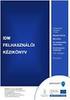 SEGÉDLET ELEKTRONIKUS FELÜLET HASZNÁLATÁHOZ Kifizetési kérelem Verziószám: 7 2015. július 14. Tartalom Fontos tudnivalók... 3 Firefox Portable... 5 Belépés a kérelembenyújtó felületre... 9 Meghatalmazás
SEGÉDLET ELEKTRONIKUS FELÜLET HASZNÁLATÁHOZ Kifizetési kérelem Verziószám: 7 2015. július 14. Tartalom Fontos tudnivalók... 3 Firefox Portable... 5 Belépés a kérelembenyújtó felületre... 9 Meghatalmazás
Felhasználói kézikönyv. Tőkepiaci Közzététel. Magyar Nemzeti Bank
 Felhasználói kézikönyv Tőkepiaci Közzététel Magyar Nemzeti Bank TARTALOMJEGYZÉK 1. BEVEZETÉS... 3 2. FOGALOMTÁR... 3 3. TŐKEPIACI KÖZZÉTÉTEL (TPK) MODUL... 4 3.1. A TPK MODUL ÁLTALÁNOS BEMUTATÁSA... 4
Felhasználói kézikönyv Tőkepiaci Közzététel Magyar Nemzeti Bank TARTALOMJEGYZÉK 1. BEVEZETÉS... 3 2. FOGALOMTÁR... 3 3. TŐKEPIACI KÖZZÉTÉTEL (TPK) MODUL... 4 3.1. A TPK MODUL ÁLTALÁNOS BEMUTATÁSA... 4
Tájékoztató az elszámolások benyújtásához. Nyílászáró és kazán pályázatok elszámolása
 Tájékoztató az elszámolások benyújtásához Nyílászáró és kazán pályázatok elszámolása Tartalomjegyzék Általános... 3 Belépés az oldalra... 3 Nyílászáró pályázatok elszámolása... 5 Csatolandó fájlok... 7
Tájékoztató az elszámolások benyújtásához Nyílászáró és kazán pályázatok elszámolása Tartalomjegyzék Általános... 3 Belépés az oldalra... 3 Nyílászáró pályázatok elszámolása... 5 Csatolandó fájlok... 7
Segédlet az Eger Megyei Jogú Város Polgármesteri Hivatal által kiadott, PHEGER_1231-es építményadó bevallásához használt elektronikus nyomtatványhoz.
 Segédlet az Eger Megyei Jogú Város Polgármesteri Hivatal által kiadott, PHEGER_1231-es építményadó bevallásához használt elektronikus nyomtatványhoz. Elektronikus adóbevallását a NAV portáljáról letöltött
Segédlet az Eger Megyei Jogú Város Polgármesteri Hivatal által kiadott, PHEGER_1231-es építményadó bevallásához használt elektronikus nyomtatványhoz. Elektronikus adóbevallását a NAV portáljáról letöltött
Beszerzési igény feltöltése és a jóváhagyás folyamata Felhasználói útmutató 1.0
 Fogalmak Beszerzési igény feltöltése és a jóváhagyás folyamata Felhasználói útmutató 1.0 1. A 301/2018. (XII. 27.) Kormányrendelet (a továbbiakban Korm. rendelet) 7. b), c) és d) pontja alapján az érintett
Fogalmak Beszerzési igény feltöltése és a jóváhagyás folyamata Felhasználói útmutató 1.0 1. A 301/2018. (XII. 27.) Kormányrendelet (a továbbiakban Korm. rendelet) 7. b), c) és d) pontja alapján az érintett
e-papír Felhasználói Kézikönyv
 e-papír Felhasználói Kézikönyv v1.0 2017.06.29. Nemzeti Infokommunikációs Szolgáltató ZRt. Tartalommenedzsment csoport Tartalom 1 Bevezetés... 2 2 Bejelentkezés... 2 3 Az alapképernyő áttekintése... 4
e-papír Felhasználói Kézikönyv v1.0 2017.06.29. Nemzeti Infokommunikációs Szolgáltató ZRt. Tartalommenedzsment csoport Tartalom 1 Bevezetés... 2 2 Bejelentkezés... 2 3 Az alapképernyő áttekintése... 4
DKÜ ZRT. A Portál rendszer felületének általános bemutatása. Felhasználói útmutató. Támogatott böngészők. Felületek felépítése. Információs kártyák
 A Portál rendszer felületének általános bemutatása Felhasználói útmutató Támogatott böngészők Internet Explorer 9+ Firefox (legújabb verzió) Chrome (legújabb verzió) Felületek felépítése Információs kártyák
A Portál rendszer felületének általános bemutatása Felhasználói útmutató Támogatott böngészők Internet Explorer 9+ Firefox (legújabb verzió) Chrome (legújabb verzió) Felületek felépítése Információs kártyák
Felhasználói útmutató a Társadalombiztosítási Egyéni számla rendszerhez
 a Társadalombiztosítási Egyéni számla rendszerhez 1. Bevezetés 2 2. A társadalombiztosítási egyéni számla lekérdezésének előfeltételei... 2 3. A társadalombiztosítási egyéni számla rendszer indítása...
a Társadalombiztosítási Egyéni számla rendszerhez 1. Bevezetés 2 2. A társadalombiztosítási egyéni számla lekérdezésének előfeltételei... 2 3. A társadalombiztosítási egyéni számla rendszer indítása...
MI SZÜKSÉGES A KÉRELMEK ELEKTRONIKUS ÚTON TÖRTÉNŐ BENYÚJTÁSÁHOZ?
 MI SZÜKSÉGES A KÉRELMEK ELEKTRONIKUS ÚTON TÖRTÉNŐ BENYÚJTÁSÁHOZ? 1. Ügyfélkapus regisztráció 2. ABEV-JAVA Általános Nyomtatványkitöltő Program 3. Regisztráció a hivatali címtárba 4. Elektronikus kérelem
MI SZÜKSÉGES A KÉRELMEK ELEKTRONIKUS ÚTON TÖRTÉNŐ BENYÚJTÁSÁHOZ? 1. Ügyfélkapus regisztráció 2. ABEV-JAVA Általános Nyomtatványkitöltő Program 3. Regisztráció a hivatali címtárba 4. Elektronikus kérelem
OTP ADLAK Adómentes Lakáshitel-támogatás. Alapszolgáltatás KÉZIKÖNYV. OTP ADLAK alapszolgáltatás - munkáltatói portál
 OTP ADLAK Adómentes Lakáshitel-támogatás Alapszolgáltatás KÉZIKÖNYV OTP ADLAK alapszolgáltatás - munkáltatói portál www.otpvnt.hu 2017.02.23. MUNKÁLTATÓK... 3 1. Belépés az internetes portálra... 3 2.
OTP ADLAK Adómentes Lakáshitel-támogatás Alapszolgáltatás KÉZIKÖNYV OTP ADLAK alapszolgáltatás - munkáltatói portál www.otpvnt.hu 2017.02.23. MUNKÁLTATÓK... 3 1. Belépés az internetes portálra... 3 2.
Elszámolási útmutató
 Elszámolási útmutató Az elszámolási felülethez való hozzáféréshez kérjük, nyissa meg a Pályázati portálthttps://csaladihaz2016.nfsi.hu/ majd a Lakosságnak BELÉPÉS gombra kattintva, az ügyfélkapus azonosítást
Elszámolási útmutató Az elszámolási felülethez való hozzáféréshez kérjük, nyissa meg a Pályázati portálthttps://csaladihaz2016.nfsi.hu/ majd a Lakosságnak BELÉPÉS gombra kattintva, az ügyfélkapus azonosítást
SZOLGÁLTATÓI NYILVÁNTARTÁS MŰKENG RENDSZER FELHASZNÁLÓI LEÍRÁSA (ELEKTRONIKUS KÉRELEM BEADÁS FENNTARTÓI E- KÉPVISELŐK)
 SZOLGÁLTATÓI NYILVÁNTARTÁS MŰKENG RENDSZER FELHASZNÁLÓI LEÍRÁSA (ELEKTRONIKUS KÉRELEM BEADÁS FENNTARTÓI E- KÉPVISELŐK) Felhasználói kézikönyv X. kötet 2015.04.01. TÁMOP 5.4.2-12/1-2012-0001 Nemzeti Rehabilitációs
SZOLGÁLTATÓI NYILVÁNTARTÁS MŰKENG RENDSZER FELHASZNÁLÓI LEÍRÁSA (ELEKTRONIKUS KÉRELEM BEADÁS FENNTARTÓI E- KÉPVISELŐK) Felhasználói kézikönyv X. kötet 2015.04.01. TÁMOP 5.4.2-12/1-2012-0001 Nemzeti Rehabilitációs
Vihar 2.0 rendszer Felhasználói kézikönyv
 Vihar 2.0 rendszer Felhasználói kézikönyv Versenyzői funkciók O l d a l 0 21 Tartalomjegyzék Tartalom Tartalomjegyzék... 0 Bevezető... 1 Felhasználói funkciók... 2 Regisztráció... 2 Támogatott böngészők...
Vihar 2.0 rendszer Felhasználói kézikönyv Versenyzői funkciók O l d a l 0 21 Tartalomjegyzék Tartalom Tartalomjegyzék... 0 Bevezető... 1 Felhasználói funkciók... 2 Regisztráció... 2 Támogatott böngészők...
Felhasználói kézikönyv. ÜFT szolgáltatás. Magyar Nemzeti Bank
 Felhasználói kézikönyv ÜFT szolgáltatás Magyar Nemzeti Bank TARTALOMJEGYZÉK 1. BEVEZETÉS... 3 2. FOGALOMTÁR... 3 3. KÉSZPÉNZÁLLÁTÁSI ÜTF (KÜFT) MODUL... 3 3.1. A KÜFT MODUL FUNKCIÓI... 3 3.1.1. Pénzintézet
Felhasználói kézikönyv ÜFT szolgáltatás Magyar Nemzeti Bank TARTALOMJEGYZÉK 1. BEVEZETÉS... 3 2. FOGALOMTÁR... 3 3. KÉSZPÉNZÁLLÁTÁSI ÜTF (KÜFT) MODUL... 3 3.1. A KÜFT MODUL FUNKCIÓI... 3 3.1.1. Pénzintézet
Képzési projektterv felvétele Képző Szervezetek részére Kitöltési útmutató
 Képzési projektterv felvétele Képző Szervezetek részére Kitöltési útmutató az Európai Mezőgazdasági Vidékfejlesztési Alapból az Új Magyarország Vidékfejlesztési Program I. és II. intézkedéscsoportjához
Képzési projektterv felvétele Képző Szervezetek részére Kitöltési útmutató az Európai Mezőgazdasági Vidékfejlesztési Alapból az Új Magyarország Vidékfejlesztési Program I. és II. intézkedéscsoportjához
SEGÉDLET ELEKTRONIKUS FELÜLET HASZNÁLATÁHOZ
 SEGÉDLET ELEKTRONIKUS FELÜLET HASZNÁLATÁHOZ Kifizetési kérelem Verziószám: 5 2014. január 21. Tartalom Fontos tudnivalók... 3 Firefox Portable... 5 Belépés a felületre... 9 Meghatalmazás elektronikus benyújtása...
SEGÉDLET ELEKTRONIKUS FELÜLET HASZNÁLATÁHOZ Kifizetési kérelem Verziószám: 5 2014. január 21. Tartalom Fontos tudnivalók... 3 Firefox Portable... 5 Belépés a felületre... 9 Meghatalmazás elektronikus benyújtása...
Önkormányzati ASP Hiba- és igénybejelentő rendszer használati útmutató a bejelentők részére
 Önkormányzati ASP Hiba- és igénybejelentő rendszer használati útmutató a bejelentők részére Az Önkormányzati ASP szakrendszereinek éles üzemi használatát, a felmerülő problémák kezelését a Kincstár központi
Önkormányzati ASP Hiba- és igénybejelentő rendszer használati útmutató a bejelentők részére Az Önkormányzati ASP szakrendszereinek éles üzemi használatát, a felmerülő problémák kezelését a Kincstár központi
e-szignó Online e-kézbesítés Végrehajtási Rendszerekhez
 MICROSEC Számítástechnikai Fejlesztő zrt. e-szignó Online e-kézbesítés Végrehajtási Rendszerekhez Felhasználói útmutató https://online.e-szigno.hu/ 1 Tartalom 1. Bevezetés... 3 2. A rendszer használatának
MICROSEC Számítástechnikai Fejlesztő zrt. e-szignó Online e-kézbesítés Végrehajtási Rendszerekhez Felhasználói útmutató https://online.e-szigno.hu/ 1 Tartalom 1. Bevezetés... 3 2. A rendszer használatának
OKTATÁSKUTATÓ ÉS FEJLESZTŐ INTÉZET TÁMOP-3.1.5/12-2012-0001 Pedagógusképzés támogatása
 TÁMOP-3.1.1-11/1 XXI. századi közoktatás Technikai tudnivalók a jelentkezéshez Regisztráció A regisztráció az OFI honlapon elérhető A pályázók kizárólag elektronikusan úton jelentkezhetnek az innen elérhető
TÁMOP-3.1.1-11/1 XXI. századi közoktatás Technikai tudnivalók a jelentkezéshez Regisztráció A regisztráció az OFI honlapon elérhető A pályázók kizárólag elektronikusan úton jelentkezhetnek az innen elérhető
Hiteles Elektronikus Postafiók
 NISZ Nemzeti Infokommunikációs Szolgáltató Zrt. H-1081 Budapest, Csokonai utca 3. Hiteles Elektronikus Postafiók Tárhely adminisztráció 2018.05.07. v.1.2. TARTALOMJEGYZÉK 1. BEVEZETÉS... 3 2. BEJELENTKEZÉS
NISZ Nemzeti Infokommunikációs Szolgáltató Zrt. H-1081 Budapest, Csokonai utca 3. Hiteles Elektronikus Postafiók Tárhely adminisztráció 2018.05.07. v.1.2. TARTALOMJEGYZÉK 1. BEVEZETÉS... 3 2. BEJELENTKEZÉS
1. Nyissa meg a honlapot. 2. Kattintson a Rendelek. 3. Adja meg a felhasználónevét és jelszavát. 4. Kattintson a Belépés
 I. Belépés az Online Megrendelői Felületre Nyissa meg a www.erzsebetutalvany.hu honlapot. Kattintson a Rendelek gombra. Adja meg a felhasználónevét és jelszavát. Mit tegyek, ha elfelejtettem a jelszavamat?
I. Belépés az Online Megrendelői Felületre Nyissa meg a www.erzsebetutalvany.hu honlapot. Kattintson a Rendelek gombra. Adja meg a felhasználónevét és jelszavát. Mit tegyek, ha elfelejtettem a jelszavamat?
Sege dlet az ovodasupport.magiszter.net bejelento rendszer haszna lata hoz
 Sege dlet az ovodasupport.magiszter.net bejelento rendszer haszna lata hoz Tartalom Hogyan léphetek be?... 2 Hogyan kell hibát bejelenteni?... 2 Hogyan igazodhatok el a bejelentett hibajegyek között?...
Sege dlet az ovodasupport.magiszter.net bejelento rendszer haszna lata hoz Tartalom Hogyan léphetek be?... 2 Hogyan kell hibát bejelenteni?... 2 Hogyan igazodhatok el a bejelentett hibajegyek között?...
Elektromos gépkocsi vásárlás támogatása Pályázati kiírás pályázói segédlete
 Elektromos gépkocsi vásárlás támogatása Pályázati kiírás pályázói segédlete 1. Pályázati útmutató megtekintése és a szükséges regisztráció elkészítése a pályázati útmutató által említett pályázati portálon:
Elektromos gépkocsi vásárlás támogatása Pályázati kiírás pályázói segédlete 1. Pályázati útmutató megtekintése és a szükséges regisztráció elkészítése a pályázati útmutató által említett pályázati portálon:
A Statisztikai adatszolgáltatás menüpont alatt végezhető el az adatlap kitöltése. 3 Statisztikai adatszolgáltatás menetének részletes bemutatása
 1 Bevezetés Jelen dokumentum összefoglalja az igazságügyi szakértők 2017. II. negyedéves statisztikai adatszolgáltatásával kapcsolatos információkat, tudnivalókat. 2 Összefoglalás A statisztikai adatszolgáltatást
1 Bevezetés Jelen dokumentum összefoglalja az igazságügyi szakértők 2017. II. negyedéves statisztikai adatszolgáltatásával kapcsolatos információkat, tudnivalókat. 2 Összefoglalás A statisztikai adatszolgáltatást
E-ADÓ RENSZER HASZNÁLATI ÚTMUTATÓ
 E-ADÓ RENSZER HASZNÁLATI ÚTMUTATÓ BEJELENTKEZÉS NÉLKÜL KIZÁRÓLAG MAGÁNSZEMÉLYEK / EGYÉNI VÁLLALKOZÓK KÜLDHETIK BE AZ ŰRLAPOKAT. Ebben az esetben az űrlapra írt névnek teljesen azonosnak kell lennie az
E-ADÓ RENSZER HASZNÁLATI ÚTMUTATÓ BEJELENTKEZÉS NÉLKÜL KIZÁRÓLAG MAGÁNSZEMÉLYEK / EGYÉNI VÁLLALKOZÓK KÜLDHETIK BE AZ ŰRLAPOKAT. Ebben az esetben az űrlapra írt névnek teljesen azonosnak kell lennie az
Elektronikus ügyintézés (lépésről-lépésre)
 Elektronikus ügyintézés (lépésről-lépésre) Miért kell az ügyintézésnek cégkapun keresztül történnie a vadásztársaságok esetében? Az elektronikus ügyintézés és a bizalmi szolgáltatások általános szabályairól
Elektronikus ügyintézés (lépésről-lépésre) Miért kell az ügyintézésnek cégkapun keresztül történnie a vadásztársaságok esetében? Az elektronikus ügyintézés és a bizalmi szolgáltatások általános szabályairól
Jelentkezési lap képző szervek részére
 Jelentkezési lap képző szervek részére Felhasználói segédlet Tartalomjegzék Belépés Jelentkezési lap felület Kézi kitöltés menete Alapadatok megadása Korábban megszerzett vezetői engedély adatai Személyes
Jelentkezési lap képző szervek részére Felhasználói segédlet Tartalomjegzék Belépés Jelentkezési lap felület Kézi kitöltés menete Alapadatok megadása Korábban megszerzett vezetői engedély adatai Személyes
Kérelem digitális hitelesítési adatai
 Kérelem digitális hitelesítési adatai Az MVH-hoz történt elektronikus benyújtásról Kérelem iratazonosítója: 9015861620 MVH hiteles digitális aláírásának ideje: 2016.04.27. 16:02:45 A beadott kérelem SHA256
Kérelem digitális hitelesítési adatai Az MVH-hoz történt elektronikus benyújtásról Kérelem iratazonosítója: 9015861620 MVH hiteles digitális aláírásának ideje: 2016.04.27. 16:02:45 A beadott kérelem SHA256
Egyszerű bejelentés az e-építési naplóban - lépésről lépésre től Építész tervezők és tervezői művezetők részére
 Egyszerű bejelentés az e-építési naplóban - lépésről lépésre 2016.07.01-től Építész tervezők és tervezői művezetők részére Frissítve: 2016. november 24. 1 Tartalom 1. Belépés az e-építési napló alkalmazásba...
Egyszerű bejelentés az e-építési naplóban - lépésről lépésre 2016.07.01-től Építész tervezők és tervezői művezetők részére Frissítve: 2016. november 24. 1 Tartalom 1. Belépés az e-építési napló alkalmazásba...
e-nhh ELEKTRONIKUS RLAPOK ÜGYFÉLOLDALI FELÜLETEI
 User! 12/11/09 2:08 PM Formatted: Font:Times New Roman, e-nhh ELEKTRONIKUS RLAPOK ÜGYFÉLOLDALI FELÜLETEI Dokumentum átvétele VERZIÓ 1.0 2009 Tartalomjegyzék TARTALOMJEGYZÉK... 2 1 DOKUMENTUMLETÖLTÉSI FELÜLETEK...
User! 12/11/09 2:08 PM Formatted: Font:Times New Roman, e-nhh ELEKTRONIKUS RLAPOK ÜGYFÉLOLDALI FELÜLETEI Dokumentum átvétele VERZIÓ 1.0 2009 Tartalomjegyzék TARTALOMJEGYZÉK... 2 1 DOKUMENTUMLETÖLTÉSI FELÜLETEK...
epostabox Szolgáltatásismertető Adja meg a felhasználó nevét és jelszavát (2), majd kattintson a Belépés (3) gombra
 epostabox Szolgáltatásismertető 1. Belépés a rendszerbe Kattintson a Belépés (1) mezőre Adja meg a felhasználó nevét és jelszavát (2), majd kattintson a Belépés (3) gombra Jelszó emlékeztető: Az Elfelejtette
epostabox Szolgáltatásismertető 1. Belépés a rendszerbe Kattintson a Belépés (1) mezőre Adja meg a felhasználó nevét és jelszavát (2), majd kattintson a Belépés (3) gombra Jelszó emlékeztető: Az Elfelejtette
SEGÉDLET ELEKTRONIKUS FELÜLET HASZNÁLATÁHOZ
 SEGÉDLET ELEKTRONIKUS FELÜLET HASZNÁLATÁHOZ ÉS E-KÉRELEM BENYÚJTÁSÁHOZ Vidéki alapszolgáltatások jogcím Verziószám: 1.0 2015. április 24. Tartalom Fontos tudnivalók... 3 Kitöltés előtt A Portál használata...
SEGÉDLET ELEKTRONIKUS FELÜLET HASZNÁLATÁHOZ ÉS E-KÉRELEM BENYÚJTÁSÁHOZ Vidéki alapszolgáltatások jogcím Verziószám: 1.0 2015. április 24. Tartalom Fontos tudnivalók... 3 Kitöltés előtt A Portál használata...
Önkormányzati Hivatali Portál használata. Általános Kitöltési útmutató
 Önkormányzati Hivatali Portál használata Általános Kitöltési útmutató Tisztelt Ügyfelünk! Az Önkormányzati ASP rendszernek köszönhetően Ön kényelmesen, áttekinthetően, elektronikus úton, akár otthonából
Önkormányzati Hivatali Portál használata Általános Kitöltési útmutató Tisztelt Ügyfelünk! Az Önkormányzati ASP rendszernek köszönhetően Ön kényelmesen, áttekinthetően, elektronikus úton, akár otthonából
SEGÉDLET ELEKTRONIKUS FELÜLET HASZNÁLATÁHOZ. EMVA ÚMVP I. és II. intézkedéscsoportjához kapcsolódó képzések
 SEGÉDLET ELEKTRONIKUS FELÜLET HASZNÁLATÁHOZ EMVA ÚMVP I. és II. intézkedéscsoportjához kapcsolódó képzések Verziószám: 03 2010. június. Budapest Tartalomjegyzék Fontos tudnivalók... 3 Meghatalmazás használata...
SEGÉDLET ELEKTRONIKUS FELÜLET HASZNÁLATÁHOZ EMVA ÚMVP I. és II. intézkedéscsoportjához kapcsolódó képzések Verziószám: 03 2010. június. Budapest Tartalomjegyzék Fontos tudnivalók... 3 Meghatalmazás használata...
